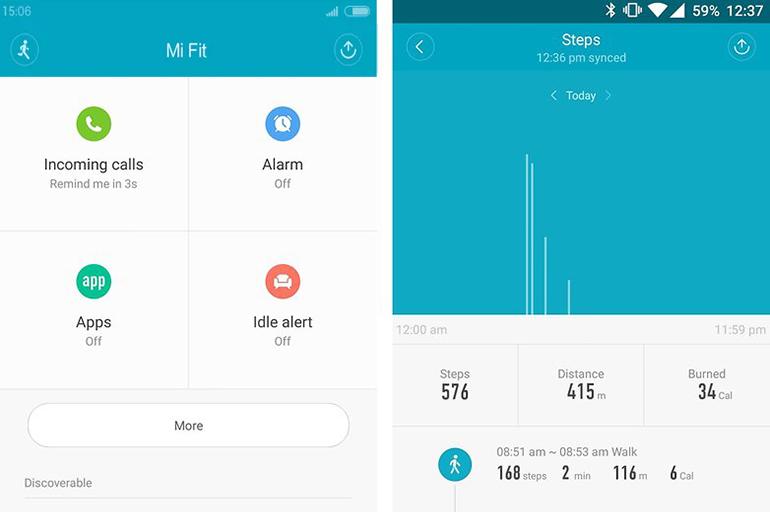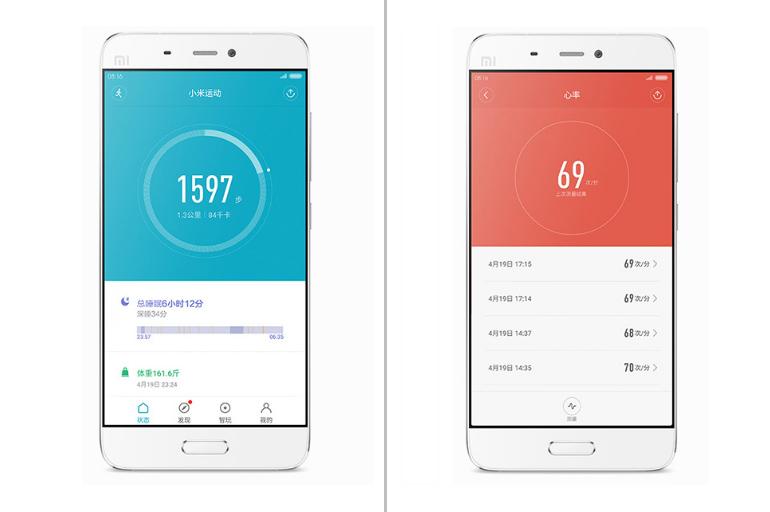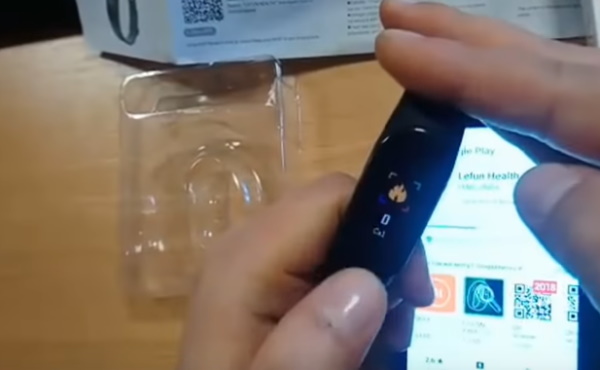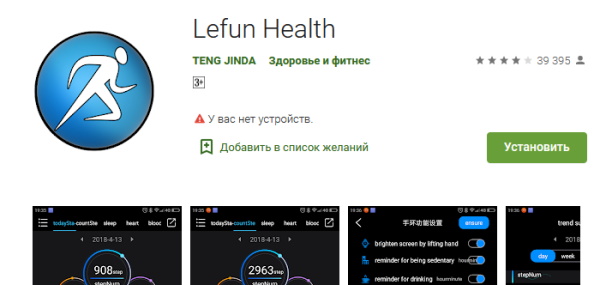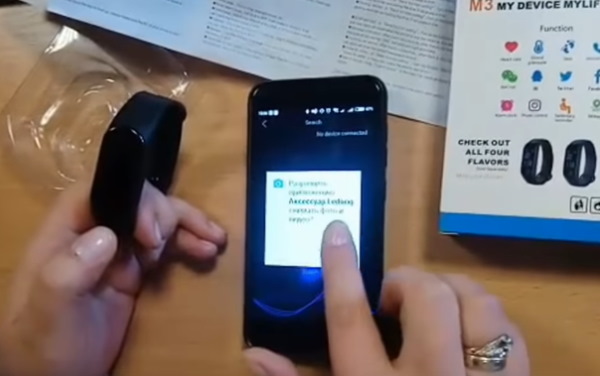Он позволяет контролировать некоторые параметры организма, вроде пульса и фаз сна, используется в качестве будильника, приблизительно считает калории. Но так как он занимает место часов, также заменяет и этот аксессуар.
Гаджет отображает на экране не только время, но и дату, что увеличивает удобство от его использования.
Перед началом эксплуатации М2, недорогого аналога Xiaomi Mi Band 2, необходимо правильно настроить время на браслете.
Сделать это можно различными способами, как с использованием сторонних программ, так и напрямую.
Содержание
- M2 – бюджетный китайский аналог Xiaomi Mi Band 2
- Как установить часы и дату на гаджете
- Как выставить будильник
- Другие настройки устройства
- Полезное видео
- Основные выводы
M2 – бюджетный китайский аналог Xiaomi Mi Band 2
Фитнес-браслет М2 считается недорогим китайским аналогом трекера Xiaomi Mi Band 2. По сути, функционал обоих устройств схож: оба используются для контроля за здоровьем, состоянием организма, а также для обеспечения максимального комфорта при занятиях спортом.
Главные функции браслета М2 следующие:
- контроль активности в течение дня. Можно следить за ритмом, ставить разные напоминания, смотреть за временем, то есть полностью контролировать некоторые показатели организма и устанавливать свой распорядок дня;
- расчёт расстояния, пройденного владельцем. Определяется по движениям руки. Когда человек делает шаг, то непроизвольно двигает рукой, этот момент и считывается часами. Любой трекер работает по такому принципу, поэтому часто возможны ошибки, когда владелец просто трясёт рукой, а гаджет воспринимает это в качестве шага;
- приблизительный расчёт расходованных калорий. Определить параметр точно не получится, так как он во многом зависит от индивидуальных особенностей организма, в том числе от уровня метаболизма. Кроме того, невозможно посчитать энергетическое потребление при выполнении силовых движений;
- отслеживание показаний сердечного ритма. Следить за пульсом предельно важно при занятиях спортом. Он должен быть относительно стабильным, увеличиваться при нагрузке и уменьшаться при успокоении. Также стабильно высокий пульс необходим при желании сбросить лишний вес;
- контроль за сном, а именно за фазами посредством работы различных датчиков. На основании ритма сердца, производимых звуков и движений гаджет определяет, в какой фазе сна находится владелец. Показания не слишком точные, но позволяют обозначить примерную картину состояния спортсмена;
- шагомер, который учитывает не расстояние, а именно шаги;
- функция умного будильника, которая позволяет пробуждать организм без вреда для здоровья, в отличие от классических будильников, которые будят резко. Слишком резкое пробуждение, от громких звуков, считается вредным, организм должен сначала перейти из глубокого сна в быстрый, а только потом пробудиться;
- вывод уведомлений о звонках и сообщениях на экран трекера. Вывести можно не только обычные звонки и СМС, но и уведомления от разных приложений. Настройки позволяют выбрать наиболее важные и отключить уведомления от остальных;
- часы. Гаджет занимает место обычных наручных часов, поэтому логично, что он также выполняет и эту функцию. Пока не будет выбрано другое, он показывает время;
- установка уведомлений и напоминаний, например, можно поставить напоминание о необходимости выпить лекарство или выполнить определённое действие.
Устройство имеет небольшой аккумулятор, на 70 мАч, но этого хватает на длительный период использования, так как трекер не требует больших расходов. Работать гаджет может при температурах от -10 до +50 градусов. Весит немного – 20 грамм.
Общий принцип работы и функционал ничем не отличаются от Xiaomi Mi Band 2. Отличия незначительные. Например, М2 считается более дешёвым, поэтому использует батарею меньшей вместимости. Устройство работает около 5 дней, тогда как Xiaomi Mi Band 2 – до 3 недель. Также имеются незначительные отличия во внешнем виде.
Несмотря на то, что М2 считается более дешёвым аналогом Mi Band 2 из Китая, он обладает рядом преимуществ, по сравнению с прочими конкурентами. Так, устройство славится более высокой точностью в измерении параметров организма, возможностью мониторинга режима, шагомера, а также достаточно хорошей прочностью.
Как установить часы и дату на гаджете
Установить время и дату можно через специальное приложение, используемое для изменения опций и контроля за показателями организма. На браслете М2 программа именуется DroiHealth.
Настройка производится следующим образом:
- установить приложение на свой смартфон. Можно воспользоваться поиском в соответствующем магазине (Google Play на Android и App Store на Айфоне);
- запустить утилиту и произвести привязку устройства;
- пройти процедуру регистрации на сайте по ссылке или непосредственно в смартфоне;
- выбрать из перечня конкретное устройство и зайти в его настройки;
- зайти в профиль и выбрать подраздел “Настройки”;
- выбрать нужную дату и время.
Также можно использовать и другую программу. Например, DayDay Band. Она также позволяет привязать своё устройство и произвести его точную настройку, выбрать нужную дату и время.
Внимание! Всегда перед тем как настроить время на фитнес-браслете М2, нужно произвести его привязку к смартфону, работающему на операционной системе Android или iOS.
Время – не единственная настройка, доступная гаджету. Можно произвести более точный подгон под собственные нужды, например, установить необходимые уведомления, поставить будильник и так далее.
Как выставить будильник
Будильник также настраивается через приложение DroiHealth. Необходимо выполнить следующие действия:
- запустить приложение на своём смартфоне и привязать к нему гаджет. Сделать это нужно через поиск, а предварительно потребуется включить блютуз-соединение;
- войти под своим логином и паролем, при необходимости пройти процедуру регистрации;
- выбрать нужное устройство из перечня;
- перейти в раздел с настройками и выбрать подраздел “Другие”;
- включить умный будильник и перейти к его настройке;
- включить от одного до трёх будильников, выбрать нужное время.
Устройство будет работать именно как умный будильник, то есть постепенно пробуждать владельца ото сна, анализируя его фазы.
Другие настройки устройства
Гаджет используется не только для контроля времени и пробуждения. Его функционал достаточно обширен, можно использовать различные настройки:
- мониторинг сна. Включив его, гаджет позволяет контролировать фазы глубокого и быстрого сна, что важно для здоровья человека. Только глубокий сон позволяет отдохнуть в полной мере;
- пульс. Можно включить контроль сердцебиения, вернее, его отслеживание. Отсчёт приходит на смартфон, подключенный к устройству;
- ввод данных в телефонную книгу для быстрого набора;
- установка различных напоминаний;
- удалённое управление некоторыми функциями смартфона.
Это лишь основной перечень возможностей. Устройство открывает перед своим владельцем более широкий функционал, настройка каждого параметра осуществляется под себя.
Например, можно настроить уведомления о приходящих на телефон звонках, сообщениях, как СМС, так и на различные приложения (ВКонтакте, Facebook, различные мессенджеры и так далее).
Гаджет также примерно показывает расход калорий в течение дня. Он учитывает основную активность, определяя её по движениям руки, на которую надет ремешок. Это позволяет получить примерное значение, но ни в коем случае не точные параметры.
Полезное видео
Основные выводы
Фитнес-браслет М2 – это аналог устройства Xiaomi Mi Band 2. Он позволяет отслеживать основные характеристики организма, использовать умный будильник или просто следить за временем. Функционал гаджета существенен, практически не отличается от Xiaomi Mi Band 2, а по некоторым параметрам даже превосходит его.
Настройка производится через специальное приложение DroiHealth. Можно использовать и другие программы от сторонних производителей. Через смартфон можно будет поставить точное время и дату, установить будильник и максимально расширить возможности умного устройства.
Содержание
- 1 M2 – бюджетный китайский аналог Xiaomi Mi Band 2
- 2 Как установить часы и дату на гаджете
- 3 Как выставить будильник
- 4 Другие настройки устройства
- 5 Полезное видео
- 6 Основные выводы
- 7 Возможности Mi Band 2
- 8 Настройка Xiaomi Mi Band 2
- 8.1 Как включить/выключить Mi Band 2
- 8.2 Как заряжать Xiaomi Mi Band 2
- 8.3 Как быть, если сломалась зарядка?
- 8.4 Как подключить Xiaomi Mi Band 2 к ANDROID-смартфону или iPhone
- 8.5 Настройка приложения Mi Fit
- 8.5.1 Вкладка “Профиль”
- 8.5.2 Вкладка “Статус”
- 8.5.3 Вкладка “Активность”
- 9 Как настроить на Xiaomi Mi Band 2 умный будильник?
- 10 Как управлять камерой смартфона?
- 11 Как управлять музыкой смартфона?
- 12 Как измерить пульс на Xiaomi Mi Band 2
- 13 Как настроить время на Mi Band 2?
- 14 Как обновить прошивку Mi Band 2?
- 15 Как отвязать Xiaomi Mi Band 2 от телефона?

Он позволяет контролировать некоторые параметры организма, вроде пульса и фаз сна, используется в качестве будильника, приблизительно считает калории. Но так как он занимает место часов, также заменяет и этот аксессуар.
Гаджет отображает на экране не только время, но и дату, что увеличивает удобство от его использования.
Перед началом эксплуатации М2, недорогого аналога Xiaomi Mi Band 2, необходимо правильно настроить время на браслете.
Сделать это можно различными способами, как с использованием сторонних программ, так и напрямую.
M2 – бюджетный китайский аналог Xiaomi Mi Band 2
Фитнес-браслет М2 считается недорогим китайским аналогом трекера Xiaomi Mi Band 2. По сути, функционал обоих устройств схож: оба используются для контроля за здоровьем, состоянием организма, а также для обеспечения максимального комфорта при занятиях спортом.
Главные функции браслета М2 следующие:
- контроль активности в течение дня. Можно следить за ритмом, ставить разные напоминания, смотреть за временем, то есть полностью контролировать некоторые показатели организма и устанавливать свой распорядок дня;
- расчёт расстояния, пройденного владельцем. Определяется по движениям руки. Когда человек делает шаг, то непроизвольно двигает рукой, этот момент и считывается часами. Любой трекер работает по такому принципу, поэтому часто возможны ошибки, когда владелец просто трясёт рукой, а гаджет воспринимает это в качестве шага;
- приблизительный расчёт расходованных калорий. Определить параметр точно не получится, так как он во многом зависит от индивидуальных особенностей организма, в том числе от уровня метаболизма. Кроме того, невозможно посчитать энергетическое потребление при выполнении силовых движений;
- отслеживание показаний сердечного ритма. Следить за пульсом предельно важно при занятиях спортом. Он должен быть относительно стабильным, увеличиваться при нагрузке и уменьшаться при успокоении. Также стабильно высокий пульс необходим при желании сбросить лишний вес;
- контроль за сном, а именно за фазами посредством работы различных датчиков. На основании ритма сердца, производимых звуков и движений гаджет определяет, в какой фазе сна находится владелец. Показания не слишком точные, но позволяют обозначить примерную картину состояния спортсмена;
- шагомер, который учитывает не расстояние, а именно шаги;
- функция умного будильника, которая позволяет пробуждать организм без вреда для здоровья, в отличие от классических будильников, которые будят резко. Слишком резкое пробуждение, от громких звуков, считается вредным, организм должен сначала перейти из глубокого сна в быстрый, а только потом пробудиться;
- вывод уведомлений о звонках и сообщениях на экран трекера. Вывести можно не только обычные звонки и СМС, но и уведомления от разных приложений. Настройки позволяют выбрать наиболее важные и отключить уведомления от остальных;
- часы. Гаджет занимает место обычных наручных часов, поэтому логично, что он также выполняет и эту функцию. Пока не будет выбрано другое, он показывает время;
- установка уведомлений и напоминаний, например, можно поставить напоминание о необходимости выпить лекарство или выполнить определённое действие.
Устройство имеет небольшой аккумулятор, на 70 мАч, но этого хватает на длительный период использования, так как трекер не требует больших расходов. Работать гаджет может при температурах от -10 до +50 градусов. Весит немного – 20 грамм.
Общий принцип работы и функционал ничем не отличаются от Xiaomi Mi Band 2. Отличия незначительные. Например, М2 считается более дешёвым, поэтому использует батарею меньшей вместимости. Устройство работает около 5 дней, тогда как Xiaomi Mi Band 2 – до 3 недель. Также имеются незначительные отличия во внешнем виде.
Несмотря на то, что М2 считается более дешёвым аналогом Mi Band 2 из Китая, он обладает рядом преимуществ, по сравнению с прочими конкурентами. Так, устройство славится более высокой точностью в измерении параметров организма, возможностью мониторинга режима, шагомера, а также достаточно хорошей прочностью.
Как установить часы и дату на гаджете
Установить время и дату можно через специальное приложение, используемое для изменения опций и контроля за показателями организма. На браслете М2 программа именуется DroiHealth.
Настройка производится следующим образом:
- установить приложение на свой смартфон. Можно воспользоваться поиском в соответствующем магазине (Google Play на Android и App Store на Айфоне);
- запустить утилиту и произвести привязку устройства;
- пройти процедуру регистрации на сайте по ссылке или непосредственно в смартфоне;
- выбрать из перечня конкретное устройство и зайти в его настройки;
- зайти в профиль и выбрать подраздел «Настройки»;
- выбрать нужную дату и время.
Также можно использовать и другую программу. Например, DayDay Band. Она также позволяет привязать своё устройство и произвести его точную настройку, выбрать нужную дату и время.
Внимание! Всегда перед тем как настроить время на фитнес-браслете М2, нужно произвести его привязку к смартфону, работающему на операционной системе Android или iOS.
Время – не единственная настройка, доступная гаджету. Можно произвести более точный подгон под собственные нужды, например, установить необходимые уведомления, поставить будильник и так далее.
Как выставить будильник
Будильник также настраивается через приложение DroiHealth. Необходимо выполнить следующие действия:
- запустить приложение на своём смартфоне и привязать к нему гаджет. Сделать это нужно через поиск, а предварительно потребуется включить блютуз-соединение;
- войти под своим логином и паролем, при необходимости пройти процедуру регистрации;
- выбрать нужное устройство из перечня;
- перейти в раздел с настройками и выбрать подраздел «Другие»;
- включить умный будильник и перейти к его настройке;
- включить от одного до трёх будильников, выбрать нужное время.
Устройство будет работать именно как умный будильник, то есть постепенно пробуждать владельца ото сна, анализируя его фазы.
Другие настройки устройства
Гаджет используется не только для контроля времени и пробуждения. Его функционал достаточно обширен, можно использовать различные настройки:
- мониторинг сна. Включив его, гаджет позволяет контролировать фазы глубокого и быстрого сна, что важно для здоровья человека. Только глубокий сон позволяет отдохнуть в полной мере;
- пульс. Можно включить контроль сердцебиения, вернее, его отслеживание. Отсчёт приходит на смартфон, подключенный к устройству;
- ввод данных в телефонную книгу для быстрого набора;
- установка различных напоминаний;
- удалённое управление некоторыми функциями смартфона.
Это лишь основной перечень возможностей. Устройство открывает перед своим владельцем более широкий функционал, настройка каждого параметра осуществляется под себя.
Например, можно настроить уведомления о приходящих на телефон звонках, сообщениях, как СМС, так и на различные приложения (ВКонтакте, Facebook, различные мессенджеры и так далее).

Гаджет также примерно показывает расход калорий в течение дня. Он учитывает основную активность, определяя её по движениям руки, на которую надет ремешок. Это позволяет получить примерное значение, но ни в коем случае не точные параметры.
Полезное видео
Основные выводы
Фитнес-браслет М2 – это аналог устройства Xiaomi Mi Band 2. Он позволяет отслеживать основные характеристики организма, использовать умный будильник или просто следить за временем. Функционал гаджета существенен, практически не отличается от Xiaomi Mi Band 2, а по некоторым параметрам даже превосходит его.
Настройка производится через специальное приложение DroiHealth. Можно использовать и другие программы от сторонних производителей. Через смартфон можно будет поставить точное время и дату, установить будильник и максимально расширить возможности умного устройства.
Несмотря на то, что Xiaomi уже выпустила третью версию фитнес-браслета Mi Band 3, Xiaomi Mi Band 2 по-прежнему является одним из самых популярных фитнес браслетов в мире. Инструкций по использованию этого гаджета в интернете масса, но со времени его запуска прошло уже достаточно много времени, поэтому и сам трекер и приложение Mi Fit получили некоторые обновления.
Мы решили сделать обновленную инструкцию для Xiaomi Mi Band 2 на русском языке. Также мы постараемся ответить на самые часто задаваемые вопросы по этому гаджету, например, как включить Mi Band 2, как настроить умный будильник, как перезагрузить и т.д.
Возможности Mi Band 2
Для начала давайте пройдемся по основным функциям и возможностям Mi Band 2. Даже из самого определения “фитнес-браслет” понятно, что основные его функции направлены на отслеживание активности и занятий спортом. Одна из самых полезных функций устройства – измерение частоты пульса. Также, благодаря встроенному акселерометру и гироскопу, трекер может считать шаги, расстояние и калории.
Еще он может оценивать качество сна, напоминать об активности, будить по утрам легкой вибрацией на руке и т.д. Из умных функций Mi Band 2 поддерживает уведомления о звонках, СМС, и сообщениях из социальных сетей, и, конечно же отображение времени и даты.
Если стандартных функций недостаточно, их можно расширить с помощью сторонних приложений. Например, настроить умный будильник, управление музыкой смартфона, и т.д. Но, об этом позже.
Настройка Xiaomi Mi Band 2
Настройка браслета очень простая и не займет много времени.
Как включить/выключить Mi Band 2
Вопрос, как включить Mi Band 2 возникает обычно сразу же после распаковки. Ответ простой – никак. Если у трекера заряжен аккумулятор, он уже включен автоматически и готов к сопряжению со смартфоном по Bluetooth. Если после нажатия на единственную сенсорную кнопку в нижней части экрана он не включится, значит, аккумулятор разряжен или устройство неисправно. Других вариантов нет.
С выключением устройства ситуация примерно та же. Вы не сможете его выключить. Единственный способ – дождаться разрядки аккумулятора. Некоторые пользователи для перезагрузки или выключения трекера прибегают к необычным способам: кладут его в морозильную камеру на несколько суток или замыкают контакты браслета. Однако, мы настоятельно не рекомендуем этого делать. Это может привести к неисправности аккумулятора или всего трекера.
Как заряжать Xiaomi Mi Band 2
Для зарядки аккумулятора в первую очередь нужно извлечь капсулу из ремешка. Это делается легким продавливанием капсулы внутрь. Для зарядки браслета используется “родное” зарядное устройство, поставляемое в комплекте. Подключать его рекомендуется к USB порту компьютера, ноутбука, или адаптера питания с выходящим током не более 500 – 700 мА.
Можно, конечно, зарядить и Power-банком или адаптером с более высоким током на выходе, но это приведет к более быстрому износу аккумулятора. На полную зарядку батареи потребуется примерно 1,5 часа.
Как быть, если сломалась зарядка?
Зарядное устройство у Xiaomi Mi Band 2 специфическое, поэтому неприятно, если оно сломалось или потерялось. Но даже если это произошло, не беда. В любом китайском интернет-магазине оно стоит меньше доллара, например, здесь.
Как подключить Xiaomi Mi Band 2 к ANDROID-смартфону или iPhone
Для полноценного использования всех функций фитнес-браслета требуется подключение к смартфону или планшету. Подойдет гаджет под управлением операционной системы Android 4.4 или iOS 7 и более новые их версии. Для сопряжения и настройки используется приложение Mi Fit. На сегодняшний день актуальна версия Mi Fit 3.4.6. Для смартфонов под управлением Windows потребуется другое приложение, например Bind Mi Band.
Приложение можно скачать отсюда, или найти по названию в магазинах приложений Google Play Market для смартфонов на Android и AppStore для устройств на iOS. После скачивания его необходимо установить и запустить. На следующем этапе понадобится учетная запись Mi. Если она у вас есть, остается ввести логин и пароль, и нажать “Войти”. Если учетной записи нет, придется пройти простую процедуру регистрации.
Для регистрации аккаунта понадобится адрес электронной почты, номер телефона, или аккаунт в одной из социальных сетей: Facebook, Google или WeChat. Процесс регистрации очень простой, достаточно следовать инструкциям и все получится.
Настройка приложения Mi Fit
После регистрации и авторизации в приложении Mi Fit, будет предложено ввести некоторые данные:
- Имя.
- Пол.
- Дата рождения.
- Рост.
- Вес.
- Цель (количество шагов в день).
Затем нужно выбрать Mi Band 2 из списка устройств, и пройти процесс синхронизации браслета со смартфоном. Для этого браслет нужно поднести максимально близко смартфону и после того как он завибрирует нажать на кнопку ниже экрана. Все, браслет подключен, и можно переходить к его настройке.
Меню приложения разделено на три вкладки: Статус, Активность и Профиль. Для проверки успешности подключения браслета необходимо перейти во вкладку “Профиль”. Если соединение прошло успешно, в разделе “устройства” будет отображаться название браслета. В это же вкладке производятся некоторые настройки. Пройдемся по ним подробнее.
Вкладка “Профиль”
Цель активности. Здесь можно изменить количество шагов, которые вы хотите пройти за день.
Цель веса. В этом подменю можно установить планируемый вес.
Друзья. Есть возможность добавить друзей или родственников для обмена информацией об активности и сне.
Добавить аккаунты.
Оповещение об активности. Активировав данную функцию, ежедневно в определенное время буде предоставлена информация об активности в течение дня.
Уведомления о пробуждении. Утром вам будет показана информация о состоянии сна.
Метки поведения. Некоторые пользователи сталкиваются с ситуацией, когда браслет не правильно считает шаги. Для устранения этого недостатка шагомер нужно откалибровать. Как раз для этих целей и предназначены метки. При выполнении какого либо действия выбирается определенная метка, и браслет понимает, к примеру, что вы в данный момент едете за рулем и шаги считать не нужно. Браслет запомнит движения при каждом занятии, и в дальнейшем будет считать шаги максимально точно.
Умный анализ. При активации этой функции приложение будет предоставлять персонализированные рекомендации для улучшения качества сна.
Помощь. В этой вкладке собрана правовая информация, связанная с использованием данных, полученных фитнес-трекером.
Запуск в фоновом режиме.
Обратная связь.
Настройки. Здесь можно выбрать единицы измерений, и проверить наличие обновлений.
Теперь перейдем к настройкам самого браслета . Для этого в той же вкладке “Профиль” нужно нажать на название браслета. В открывшемся окне доступны такие настройки:
Разблокировка экрана. Эта функция позволяет настроить, так называемую “умную разблокировку”. То есть смартфон будет разблокирован при приближении к нему фитнес-браслета.
Оповещения о входящем вызове. При активации этой опции браслет при входящем звонке будет вибрировать. Также в этой вкладке можно установить задержку вибрации при входящем вызове.
Будильник.
Оповещения. В этой вкладке активируются оповещения из социальных сетей и выбираются приложения, оповещения с которых будут отображаться в браслете.
Не бездельничай. Полезная функция, которая через установленные интервалы времени напомнит вам о необходимости прогуляться.
Оповещения о СМС.
Уведомления и цели. При активации этой опции браслет завибрирует как только вы пройдете запланированное количество шагов.
Режим “Не беспокоить”. В этой вкладке устанавливается время, в которое браслет вибрировать не будет.
Поиск браслета. При нажатии на эту опцию браслет завибрирует, и его можно будет найти, например под диваном.
Расположение браслета. Здесь нужно выбрать руку, на которой вы будете носить устройство.
Настройки отображения. В этой вкладке выбирается информация, отображаемая на экране. К примеру, если калории не нужны, их можно отключить, и при переключении функций они на экране отображаться не будут.
Формат времени. Можно выбрать из двух вариантов: просто часы или часы с днем недели и датой.
Активация экрана подъемом запястья.
Переключение функций поворотом запястья.
Отслеживание пульса во время сна. С включенным отслеживанием пульса можно получить более точные данные о сне, но при этом аккумулятор разрядится быстрее.
В самом низу этой вкладки находится короткая инструкция Xiaomi Mi Band 2, версия его прошивки, адрес Bluetooth и кнопка для отвязки браслета от смартфона.
Вкладка “Статус”
В этой вкладке собрана вся информация об активности. В верхней половине экрана отображается информация о количестве пройденных шагов, расстоянии и израсходованных калорий. Нажав на круг попадаем в интерфейс, в котором можно посмотреть детальную информацию о каждом параметре за текущий день или за предыдущие.
В нижней половине экрана вкладки “Статус” находится информация о сне, частоте пульса, весе и достижению целей.
Вкладка “Активность”
В этой вкладки активируется отслеживание четырех видов активности, таких как бег, беговая дорожка, велосипед и ходьба. Для настройки дополнительных параметров нужно нажать на “Шестеренку” в правом верхнем углу экрана.
- Автоматическое обнаружение остановки (не поддерживается на беговой дорожке).
- Преобразование текста в речь.
- Включение всегда активного экрана.
- Отображение информации на экране блокировки.
- Выбор карты на смартфоне.
- Предупреждение о критическом пульсе.
- Предупреждение о медленном темпе во время бега.
- С приложением вроде разобрались, теперь перейдем к дополнительным вопросам.
Как настроить на Xiaomi Mi Band 2 умный будильник?
Mi Band 2 не поддерживает функцию “Умный будильник”, но это можно исправить с помощью дополнительных приложений. Существует их большое количество, но одно из самых популярных – Mi Band Smart Alarm (Xsmart). Скачать его можно из магазина Google Play.
Для работы приложения понадобится MAC-адрес трекера. Найти его можно в приложении, вкладка «Профиль», затем нажимаем на название браслета и в самом низу видим MAC-адрес или адрес Bluetooth.
Вписываем адрес в специальное поле в приложении Xsmart и устанавливаем будильник. Теперь в нашем Mi Band будильник “умный”, а не обычный.
Как управлять камерой смартфона?
Для управления камерой смартфона также понадобится стороннее приложение. Это приложение Free camera для съемки и приложение Mi Band 2/3 and Amazfit Selfie для использования кнопки браслета как пульта управления затвором камеры.
Приложение Mi Band 2/3 and Amazfit Selfie запросит MAC-адрес трекера. Где его найти мы уже писали выше. После ввода адреса нажимаем “Подключиться”. Теперь открываем приложение Free camera и кнопкой на браслете делаем снимок.
Как управлять музыкой смартфона?
С музыкой также поможет приложение от сторонних разработчиков. Самое простое — Mi Band 2 Func Button из магазина Google Play. Дальше все по старой схеме: устанавливает, запускаем, вводим MAC-адрес и подключаемся. Настроек в приложении много, но они очень простые и понятные. Можно назначить функции управления музыкой однократным нажатием кнопки, двух, трехкратным или поворотом запястья.
Как измерить пульс на Xiaomi Mi Band 2
Автоматически измерять пульс Mi Band 2 не умеет. Для измерения пульса нужно переключиться кнопкой браслета до значка измерения пульса и немного подождать. Через некоторое время на экране трекера отобразится текущая частота пульса. В приложении результаты измерения при этом не сохранятся.
Для фиксации пульса в приложении нужно перейти в раздел Статистика, затем Пульс, затем Измерить. После измерения результаты сохраняем.
Как настроить время на Mi Band 2?
На самом фитнес-браслете время настроить нельзя. После сопряжение со смартфоном время синхронизируется автоматически, и на экране трекера будет отображаться время и дата со смартфона.
Как обновить прошивку Mi Band 2?
Прошивка браслета происходит автоматически, причем часто вместе с обновлением приложения Mi Fit. Если очень хочется проверить наличие обновлений, нужно перейти во вкладку Профиль, затем Настройки, затем Проверить наличие обновлений.
Как отвязать Xiaomi Mi Band 2 от телефона?
Если вы решили продать, подарить или просто поменять смартфон, браслет нужно отвязать. Для этого в приложении Mi Fit переходим во вкладку “Профиль”, выбираем устройство и в самом низу открывшейся вкладки жмем кнопку “Отключить”.
Добрый день! Знакомство с любым электронным устройством должно начинаться с его инструкции по применению. Для того, чтобы подключить M2 Band, следуйте нашей инструкции и уже через 3 минуты фитнес браслет будет готов к работе.
Шаг 1. Скачайте приложение “Yoho Sports” на Ваш телефон.
Шаг 2. Поставьте устройство M2 Band на зарядку, как указано ниже и дождитесь его включения. Устройство уведомит Вас о том, что оно заряжается коротким включением дисплея.
Перед началом использования браслета, мы настоятельно рекомендуем зарядить его полностью и произвести 3 полных цикла зарядки/разрядки батареи.
Шаг 3. Включите Bluetooth на Вашем телефоне. Зайдите в программу Yoho Sports и разрешите “предоставление данных ближайшим устройствам и отправку уведомлений”, это окно появится автоматически.
Далее перейдите в основное меню программы, нажатием на иконку в левом верхнем углу главного окна программы (см. фото ниже).
При включенном Bluetooth, Ваш фитнес браслет отобразится в этом меню и будет предложено создать пару, как на фото ниже.
M2 Band готов к работе!
А теперь давайте внесем всю необходимую информацию о Вас в приложение:
PS: Мы знаем, что перевод на русский язык немного “хромает”. Но будьте уверены – это никак не помешает Вам получать от фитнес браслета всю необходимую информацию. К тому же, это не влияет на точность передачи данных.
Шаг 1. Для начала, внесите Ваши индивидуальные данные в разделе “Профиль” главного меню программы:
-Пол (Мужской / Женский)
– Установить цель (Назначить кол-во шагов, которые Вы хотите пройти)
– Сон для цели (Время вашего сна в часах)
– Расстояние ( единица измерения км или мили)
Шаг 2. Зайдите в “Главное меню” / “Настройки уведомлений” – в этом меню выберите тот тип уведомлений, которые будут приходить Вам на браслет:
“Вызов” – уведомления о входящих звонках будут приходить на браслет
“Другие” – уведомления соц. сетей, смс и других мессенджеров
“Предупреждение о вибрации” – отключить/включить вибрацию уведомлений
Готово! Ваш фитнес браслет уже готов к ближайшей тренировке 🙂
Теперь перейдем к детальному обзору остальных функций приложения.
Ваш прогресс и статистика всегда будет отображаться в главном окне.
Свайп влево (перемещение главного окна нажатием справа-налево) переключает вид статистики:
Шагомер – Нажатие на центральный круг открывает подробную статистику на день/неделю/месяц.
Пройденное расстояние, кол-во сожженных калорий в выбранном временном промежутке и то, сколько шагов осталось пройти до поставленной цели (Установить это количество можно в разделе “Профиль”)
“Спать контролировать” (информация о времени и качестве Вашего сна) – так же, нажатием на центральный круг, Вы сможете просмотреть статистику за определенный временной промежуток. Желаемое время сна можно так же задать в Главном меню разделе “Профиль”
Пульс – для измерения пульса – нажмите на кружок “Start” чуть ниже основного круга.
Кровяное давление – так же, для измерения жмите “Start”
Обновить информацию и собрать актуальную статистику на данную минуту, можно нажатием на кружок “Обновить”правее центрального круга в основном меню, вот она:
Хотите поделится своими успехами? Кнопка в правом верхнем углу поможет отправить Ваши результаты в социальную сеть или подходящий мессенджер.
Вы можете отправить статистику:
Хотите заменить стандартный громкий будильник вибрацией на руке? Без проблем.
Вам кажется, что Вы этого не почувствуете? Спросите любого обладателя фитнес браслета – он ответит Вам, что это намного приятнее, чем одна и та же утренняя “сирена”.
Настройте будильник в приложении. Для этого необходимо зайти в “Главное меню” / “Сигнал тревоги” (будильник).
Выберите необходимое количество будильников и количество повторений по дням.
Какая тренировка в спортивном зале без фоток? В Главном меню, есть кнопка, с интересным названием “Встряхнуть, чтобы…” – эта функция откроет Вашу камеру, а с помощью легкого потряхивания браслета сделает фото.
Приложение «Yoho Sports» поддерживает передачу данных шагомера и сна в “Apple Health”.
- Откройте Apple Health
- Нажмите источник данных
- Выберите “Yoho Sports” из списка, чтобы подтвердить разрешение на совместное использование
Это так же можно сделать из самого приложения. В главном меню, предпоследний пункт “Доступ третьих сторон”.
Дорогие друзья! Даже подробно описанная инструкция может вызывать вопросы. Пожалуйста, не стесняйтесь спрашивать у наших специалистов любую необходимую Вам информацию и получать необходимую помощь в настройке – мы любим свою работу и с удовольствием поможем Вам.
Содержание
- 1 M2 – бюджетный китайский аналог Xiaomi Mi Band 2
- 2 Использование браслета Xiaomi Mi Band 2
- 3 Как изменить время на фитнес трекере Samsung Galaxy Fit
- 4 Меры предосторожности
- 5 Особенности работы с фитнес-браслетом
- 6 Дополнительная информация
- 7 Режимы браслета
- 8 Комплектация браслета M3
- 9 Xiaomi Mi Band 4 – премиальный уровень по цене бюджетника
- 10 Настройка фитнес браслета Mi Band 3
- 11 Инструкция по подключению
- 12 Описание меню
- 13 Как установить часы и дату на гаджете
- 14 Перевод меню на русский язык в китайском браслете
- 15 Установка и подключение приложения
M2 – бюджетный китайский аналог Xiaomi Mi Band 2
Фитнес-браслет М2 считается недорогим китайским аналогом трекера Xiaomi Mi Band 2. По сути, функционал обоих устройств схож: оба используются для контроля за здоровьем, состоянием организма, а также для обеспечения максимального комфорта при занятиях спортом.
Главные функции браслета М2 следующие:
контроль активности в течение дня. Можно следить за ритмом, ставить разные напоминания, смотреть за временем, то есть полностью контролировать некоторые показатели организма и устанавливать свой распорядок дня;
расчёт расстояния, пройденного владельцем. Определяется по движениям руки. Когда человек делает шаг, то непроизвольно двигает рукой, этот момент и считывается часами. Любой трекер работает по такому принципу, поэтому часто возможны ошибки, когда владелец просто трясёт рукой, а гаджет воспринимает это в качестве шага;
приблизительный расчёт расходованных калорий. Определить параметр точно не получится, так как он во многом зависит от индивидуальных особенностей организма, в том числе от уровня метаболизма. Кроме того, невозможно посчитать энергетическое потребление при выполнении силовых движений;
отслеживание показаний сердечного ритма
Следить за пульсом предельно важно при занятиях спортом. Он должен быть относительно стабильным, увеличиваться при нагрузке и уменьшаться при успокоении
Также стабильно высокий пульс необходим при желании сбросить лишний вес;
контроль за сном, а именно за фазами посредством работы различных датчиков. На основании ритма сердца, производимых звуков и движений гаджет определяет, в какой фазе сна находится владелец. Показания не слишком точные, но позволяют обозначить примерную картину состояния спортсмена;
шагомер, который учитывает не расстояние, а именно шаги;
функция умного будильника, которая позволяет пробуждать организм без вреда для здоровья, в отличие от классических будильников, которые будят резко. Слишком резкое пробуждение, от громких звуков, считается вредным, организм должен сначала перейти из глубокого сна в быстрый, а только потом пробудиться;
вывод уведомлений о звонках и сообщениях на экран трекера. Вывести можно не только обычные звонки и СМС, но и уведомления от разных приложений. Настройки позволяют выбрать наиболее важные и отключить уведомления от остальных;
часы. Гаджет занимает место обычных наручных часов, поэтому логично, что он также выполняет и эту функцию. Пока не будет выбрано другое, он показывает время;
установка уведомлений и напоминаний, например, можно поставить напоминание о необходимости выпить лекарство или выполнить определённое действие.
Устройство имеет небольшой аккумулятор, на 70 мАч, но этого хватает на длительный период использования, так как трекер не требует больших расходов. Работать гаджет может при температурах от -10 до +50 градусов. Весит немного – 20 грамм.
Общий принцип работы и функционал ничем не отличаются от Xiaomi Mi Band 2. Отличия незначительные. Например, М2 считается более дешёвым, поэтому использует батарею меньшей вместимости. Устройство работает около 5 дней, тогда как Xiaomi Mi Band 2 – до 3 недель. Также имеются незначительные отличия во внешнем виде.
Несмотря на то, что М2 считается более дешёвым аналогом Mi Band 2 из Китая, он обладает рядом преимуществ, по сравнению с прочими конкурентами. Так, устройство славится более высокой точностью в измерении параметров организма, возможностью мониторинга режима, шагомера, а также достаточно хорошей прочностью.
Использование браслета Xiaomi Mi Band 2
Регистрация Mi аккаунта
Для того, чтобы подключить ваш трекер к приложению на смартфоне, необходимо зарегистрировать Mi аккаунт. Это можно сделать через браузер и через приложение.
1. Регистрация в браузере
Откройте страницу https://account.xiaomi.com/pass/register (https://account.xiaomi.com/pass/register).
• Заполните анкету:
• Если вы хотите зарегистрироваться с использованием номера телефона, а не электронной почты, то внизу страницы нажмите «Create
using a phone number».
• На следующей странице придумайте и дважды введите пароль, который должен содержать не менее 8 символов (латинские буквы +
цифры), и введите текст с картинки в следующее окно.
• Логином является адрес вашей почты (номер телефона), паролем — ваш пароль в системе.
• Вы в Профиле пользователя. Рекомендуем добавить в систему номер своего мобильного телефона — это поможет восстановить забытый пароль.
2. Регистрация в приложении
• Аналогичным образом возможно зарегистрироваться в Mi системе после установки приложения на ваш смартфон из его интерфейса.
• Рекомендуем использовать регистрацию через почту, а номер телефона добавлять позже непосредственно в аккаунт системы, так как для пользователей России сервис регистрации по номеру телефона не отлажен.
Установка приложения Mi Fit на смартфон.
Для того, чтобы использовать все функции Xiaomi Mi Band 2, необходимо установить на ваш смартфон приложение Mi Fit.
Чтобы установить мобильное приложение Mi Fit на смартфон, войдите в Google Play или в
Apple Store, наберите в строке поиска «Mi Fit» или отсканируйте изображенный ниже QR-код.
1. Если у вас Android (4.3 и новее, BT не ниже 4.0)
Доступны два варианта: установить официальное приложение на английском языке из Play Market, или установить официальное оптимизированное приложение от фан сайта MI UI Russia (http://miui.su).
Официальное приложение вы можите установить из Play Market: https://play.google.com/store/apps/details?id=com.xiaomi.hm.health
Приложение от MI UI Russia (http://miui.su) вы можите установить со страницы http://miui.su/miband (http://miui.su/miband).
2. Если у вас iPhone (iOS 7.0 или новее, iPhone 4S или новее)
Откройте AppStore на странице https://itunes.apple.com/ru/app/mi-fit/id938688461
Установите это бесплатное приложение аналогичным образом, как любое другое приложение из AppStore.
Синхронизация
Откройте приложение Mi Fit, войдите под своей учетной записью или зарегистрируйтесь. Затем выберите браслет в списке доступных устройств. Следуйте рекомендациям, которые будут выводиться на экран смартфона.
Обратите внимание: для сопряжения Mi Band 2 должен быть заряжен. Когда
браслет завибрирует и на экране появится изображение трекера, нажмите на
кнопку браслета, чтобы завершить успешное сопряжение устройств.
Использование браслета Xiaomi Mi Band 2
Находясь на Вашей руке браслет начинает считывать и сохранять фитнес-параметы: количество пройденых шагов, частоту сердечного пульса и другие. После подключения к смартфону по bluetooth браслет передает накопленные данные в мобильное приложение, которое позволяет сохранять и анализировать параметры ваших движений, качество сна и выполнять другие функции. Коснитесь кнопки трекера, чтобы включить его экран. Нажимая на кнопку браслета, вы можете проверить текущее время, количество пройденных шагов и ваш сердечный ритм.
Как изменить время на фитнес трекере Samsung Galaxy Fit
Первый браслет от Самсунг был не очень удачным. Их вид напоминал больше небольшую кнопку без каких-либо дисплеев. Устройство не получило признания и было быстро снято с продаж. Но следующие попытки компании увенчались успехом. Galaxy Fit стали достаточно популярным гаджетом для спортсменов и людей, которым нравятся модные устройства. Корпус фитнес браслета не отличается от других — это всё та же капсула с цифровым дисплеем и сенсорной кнопкой внизу.
Смарт браслет от Samsung
Мобильное приложение в Google Play
Если вы обладатель смартфона Samsung, вам ничего скачивать не придётся:
- Активируйте блютуз на вашем смартфоне;
-
Найдите и выберите браслет в списке подключенных устройств;
Подключите браслет к телефону по блютуз
- Подтвердите подключение. Если вы используете приложение, то подключение нужно подтвердить в нём.
На фитнес браслете Samsung время будет настроено автоматически. Приложение содержит большинство настроек, которые могут пригодиться в процессе использования браслета. Можно изменить параметры экрана, список уведомлений или поменять учётную запись.
Меры предосторожности
Во время измерения частоты сердечных сокращений рекомендуется держать руку неподвижно.
Браслет Mi Band 2 имеет защиту от воды, соответствующую стандарту 5 ATM, поэтому устройство можно использовать в душе или бассейне. Не используйте устройство в сауне и дайвинге.
Сенсорная кнопка не работает в воде. Влажный браслет протрите сухой мягкой тканью или салфеткой, после чего вы сможете продолжать пользоваться устройством.
При ежедневном использовании браслета не затягивайте его слишком сильно на руке. Периодически протирайте браслет влажной салфеткой. В случае покраснения или припухлости (или других симптомов) в точке контакта с браслетом немедленно обратитесь к врачу.
Технические характеристики Mi band 2
Название: Mi Band 2
Модель: XMSH04HM
Вес: 7,0 г
Размер: 17,9 x 46,9 x 12 мм
Материал браслета: термопластичный эластомер
Доступная длина браслета: 235 мм
Регулируемая длина браслета: 155мм-210 мм;
Поддержка систем: Android 4.4 и iOS 7.0 и выше
Емкость аккумулятора: 70 мАч
Тип батареи: литий-ионный аккумулятор
Входное напряжение: DC 5V
Входной ток: 200 мА (MAX)
Водонепроницаемость: 5 ATM
Рабочая температура: -10 ° C — 50 ° C
Беспроводное соединение: Bluetooth 4.0.
Токсичные и вредные вещества или элементы
Устройство содержит детали и кабели из медного сплава с небольшим содержанием алюминия.
Этот продукт соответствует европейским стандартам RoHS и окружающей среде.
При нормальных условиях эксплуатации утечка вредных веществ или элементов устройства невозможна.
Особенности работы с фитнес-браслетом
Приложение «leFun Health» доступно на Плей Маркет и Эп Стор
Ссылка на него обычно размещена в форме QR-кода в инструкции к браслету. С помощью любого удобного QR-приложения считайте указанный QR-код, и вы получите ссылку на упомянутое нам «LeFun Health» или сходную к нему программу.
QR-код с линком вы найдёте в инструкции к устройству
После установки приложения останется включить на вашем телефоне GPS (определение местоположения или локации) и Блютуз.
Задействуйте на телефоне опцию определения местоположения
Включите приложение, и разрешите ему доступ к фото и видео и другие разрешения.
Предоставьте программе соответствующие разрешения
После этого приложение перейдёт к поиску браслета по блютуз. После того как MAC-адрес браслета отобразится в перечне доступных для подключения устройств, тапаем на него. И ожидаем завершения процесса, и появления надписи «Подключено».
Далее вы сможете пользоваться вашим M3 с помощью функционала программы «LeFun Health».
Дополнительная информация
Кое-что об артериальном давлении
- Систолическое давление – это максимальное артериальное давление, при котором кровь проталкивается по сосудам, его ещё называют “верхним”. Когда сердце расслаблено, артериальное давление минимально, и такое давление называют “нижним”. “Верхнее давление” – это систолическое давление, а “нижнее” – диастолическое.
- У большинства людей давление изменяется от 80 (нижнее давление) до 120 (верхнее).
- Нормальным считается измерение давления в зависимости от возраста, пола. В целом у людей старшего возраста давление выше, чем у более молодых, а у мужчин давление выше, чем у женщин.
- Артериальное давление всегда изменяется после физических упражнений, приёма пищи, в зависимости от персональных факторов, от плохого или хорошего настроения и т.п., таким образом, артериальное давление реагирует на внешние факторы.
Кое-что о пульсе
- У большинства людей пульс находится в пределах 60-120 ударов в минуту.
- У большинства людей пульс в покое находится в пределах от 60 до 90 ударов в минуту, оптимальный пульс – до 70 ударов в минуту.
- Пульс спортсменов и тренированных людей находится в пределах от 40 до 60 ударов в минуту.
- Пульс всегда изменяется после физических упражнений, приёма пищи, в зависимости от персональных факторов, от плохого или хорошего настроения и т.п., таким образом, пульс реагирует на внешние факторы.
- Во время аэробных тренировок для поддерживания их эффективности и хорошего самочувствия, пульс человека не должен превышать значение, равное 170 минус возраст. Лучше чтобы пульс лежал в пределах от 108 до 144 ударов в минуту.
Регулярно выполняйте физические упражнения, соблюдайте диету, контролируйте вес, следите за психологическим состоянием для того, чтобы становиться здоровее и счастливее каждый день.
Кое-что о сатурации крови кислородом
Показатель сатурации крови кислородом – это процентное отношение связанного с кислородом оксигемоглобина (HbO2) к общему количеству гемоглобина в крови. Таким образом, этот показатель обозначает концентрацию кислорода в крови.
Режимы браслета
Часы: экран отображает время и дату (автоматически синхронизируются со временем и датой смартфона после подключения, не настраиваются вручную).Шагомер: подсчитывает количество сделанных шагов, пройденную дистанцию, потраченные калории. Переключаться между показателями можно через нажатие на сенсорную клавишу.Пульсометр: нажмите на сенсорную область, чтобы начать измерение пульса. Если измерения уже проводились – на экране будут показываться результаты последнего измерения. После нажатия на кнопку, подождите 25 секунд для завершения измерения. В зависимости от того, насколько плотно пристегнут браслет к руке, каково состояние участка кожи прилегающего к сенсору и других факторов зависит точность измерения.Спорт: нажмите и удерживайте сенсорную область чтобы переключиться в режим бега, разово нажимайте на сенсорную область чтобы переключаться между режимами скалолазания, езды на велосипеде и возврата к режиму бега. Для запуска выбранного режима нажмите и удерживайте сенсорную область.
Сон: автоматически определяет качество сна. Браслет автоматически переключается в этот режим, если вы долго не двигались, и/или ваш пульс замедлился и стабилизировался. Измеряются, в том числе длительность фаз глубокого и быстрого сна.СМС напоминания: нажмите и удерживайте сенсорную область в течение 3-х секунд, чтобы открыть содержимое последнего полученного сообщения. Нажмите на сенсорную область повторно, чтобы перелистывать текст сообщения. Повторно нажмите и удерживайте сенсорную область в течение 3-х секунд, чтобы закрыть сообщение.Жизненные показатели: нажмите и удерживайте сенсорную область, чтобы запустить измерение. браслет может измерять артериальное давление и насыщенность крови кислородом.
Прочие функции: подсветка экрана по поднятию руки, напоминание о разминке, режим «не беспокоить», фотография по встряхиванию руки, точное измерение, WeChat спорт, apple health, автоматическая настройка языка, поиск смартфона, отключение браслета, возврат.
Примечание: для использования большинства прочих функций продолжительное нажатие включает функцию, разовое нажатие – ставит исполнение функции на паузу или возобновляет процесс функции.
Комплектация браслета M3
При открытии коробки с браслетом M3 вам на глаза в первую очередь попадёт инструкция с иероглифами. Её можно сразу убирать куда-нибудь подальше, так как в ней практически нет полезной информации, если китайского вы не знаете.
Инструкция на китайском языке
Кроме бумажного руководства пользователя вы также найдёте капсулу и браслет к ним, которые должны быть отделены друг от друга в комплекте. Присоединяется капсула довольно просто: вденьте её в резиновый браслет.
Умный браслет M3
В коробке находится ещё один предмет — это кабель для зарядки с кредлом. К нему непосредственно подключается капсула. Всё это вмещается в небольшую упаковку из плотного картона. На вид устройство M3 My Device MyLife достаточно приятно выглядит, нет каких-либо инженерных недоработок или неровностей. И резина браслета, и пластик капсулы выглядят очень достойно.
Xiaomi Mi Band 4 – премиальный уровень по цене бюджетника
Краткие характеристики
- Год выпуска: 2019
- Страна производитель: Китай
- Время работы аккумулятора: 10 дней
- Диагональ:  0.95″
- Разрешение экрана: 240х120 px
- Влагозащита: WR50 (душ, плавание без ныряния)
-
Датчики: 
акселерометр, пульсометр, гироскоп - Вес: 22.1 г
- умный будильник: нет
Подробнее
Наши оценки
Функционал
9.0
Качество дисплея
9.8
Автономность
8.0
Дизайн
9.1
Удобство использования со смартфоном
9.0
9.0
Средняя оценка
Где купить в Москве и регионах:
Официальная презентация четвертого поколения браслетов Mi Band 4 состоялась 11 июня 2019 года. В России старт продаж намечен на 9 июля.
Для любителей фитнес-трекеров Xiaomi выход Mi Band 4 это настоящий праздник. Так как при невысокой цене браслет стал лучше Mi Band 3 по всем аспектам. Также не стоит думать, что Xiaomi Mi Band 4 это адаптированная под Россию версия Xiaomi Hey Plus, которая продается в Китае уже с 2018 года. Mi Band 4 это абсолютно новый, переработанный фитнес браслет, который уже стал хитом продаж по всему миру.
Давайте выделим главные преимущества Mi Band 4:
Дисплей. Впервые за всю историю Ми Бэндов умный браслет оснастили цветным AMOLED-дисплеем с разрешением 240х120 пикселей. Размер экрана также впечатляет – 0.95 дюйма. Теперь трекер выдает четкую и насыщенную картинку, уведомления стало читать гораздо удобнее, чем на прошлых версиях браслета. Сам дисплей защищен олеофобным 2.5D стеклом, что стало новшеством для линейки Mi Band (раньше было пластмассовое покрытие).
Мониторинг физической активности. Благодаря наличию встроенного 3-осевого акселерометра и 3-осевого гироскопа, фитнес браслет теперь может учитывать 6 видов активности: бег по улице, бег по беговой дорожке, ходьба, велосипед, плавание, занятие в тренажерном зале. Особый интерес вызывает мониторинг плавания, который стал возможен благодаря водонепроницаемости по стандарту WR50.
Постоянный мониторинг пульса. На Mi Band 4 доступен круглосуточный учет пульса с промежутком в 1/5/10/30 минут.
Управление музыкой
В фитнес браслете предусмотрена возможность управление музыкой на вашем смартфоне, причем не важно в каком приложении вы хотите воспроизвести музыку. На экране устройства можно переключать треки, ставить на паузу, изменять громкость.
Прогноз погоды
Mi Smart Band 4 показывает не только текущую температуру воздуха, но и подробный прогноз на 4 дня вперед.
Автономность. В зависимости от того, как активно вы будете использовать фитнес браслет его автономность может варьироваться от 10 до 20 дней работы.
Персонализация циферблата. Вы можете установить один из 380 доступных циферблатов на главный экран.
К главным недостаткам фитнес браслета можно отнести непроработанный мониторинг сна, а также отсутствие умного будильника. Конечно, трекер учитывает сон и дает по нему подробную статистику, но делает это не всегда точно. Есть погрешность и в работе пульсометра, но она возникает на пульсе свыше 150 уд/мин и, как правило, не превышает 10%. Подробнее о достоинствах и недостатках Xiaomi Mi Band 4 читайте в полном обзоре:
Настройка фитнес браслета Mi Band 3
Для работы браслета нужно настроить некоторые параметры:
- Выбор отображения. Пользователь сам настраивает, какие сведения хочет видеть на дисплее.
- Активация экрана, которая производится поднятием руки. Если эту функцию отключить, то дисплей работает в постоянном режиме даже когда человек спит.
- Band screen lock. Благодаря функции разблокировку экрана можно включить/выключить с помощью свайпа в направлении снизу вверх.
- Выбор расположения, поскольку необязательно носить устройство на левой руке.
- Отображение на экране погоды. Нужно либо вручную установить город, либо при подключении к смартфону пункт автоматически будет выбран, исходя из сведений геолокации.
Также в браслете можно выбрать вид циферблата — всего предусмотрено 3 варианта.
Как включить Xiaomi Mi Band 3
При получении браслета в фирменной упаковке он уже включен. Бывает, что разряжается аккумулятор, и тогда устройство надо зарядить в течение 1,5-2 ч. Затем на дисплее нужно нажать кнопку и удерживать в течение нескольких секунд.
Как настроить дату и время
На устройстве нет специальных кнопок для установки времени и даты. Настройка производится с использованием смартфона.
Как подключить к телефону
Устройство можно подключить к iPhone, но под операционной системой iOS браслет не демонстрирует и половины возможностей. Связано частично с ограничениями самой ОС и тем, что разработчики приложений к фитнес-браслету не хотят заниматься их модификацией.
Чтобы использовать все функции, нужно скачать официальное приложение Mi Fit в магазине Google Play или App Store. Устанавливают его точно так же, как стандартное приложение. Далее происходит подключение устройства со смартфоном при помощи bluetooth-соединения.
Как прошить на русский язык
Изначально с этим возникали проблемы, поскольку устройство не выпускалось для российского рынка, и приложение было на китайском языке. Сейчас долго искать качественную прошивку не нужно, с июля 2018 года доступна международная русская версия, подключаемая автоматически при синхронизации с телефоном.
Как настроить уведомления
Оповещения настраиваются автоматически. Но нужно, чтобы их отправка функционировала на смартфоне (иногда приходится ее разблокировать на некоторых моделях).
Если браслет не получает уведомления, то произошел сбой, и все настройки придется проверять вручную.
Как настроить умный будильник
Чтобы пользоваться умным будильником, скачивают соответствующую утилиту, устанавливают на смартфон. После этого функцию останется активировать путем введения в специальное поле МАС-адреса.
Как переключать музыку с Mi Band 3
В самом смарт-браслете нет приложения, которое управляет музыкальными файлами. Его устанавливают на телефон, после этого ввести МАС-адрес и задать шаблоны управления.
Как заряжать браслет
Для зарядки предусмотрено устройство, которое идет в комплекте к браслету. Проводить эту процедуру рекомендуется через USB-порт ПК (500-700 мА). Высокое значение силы тока означает, что аккумулятор садится быстрее.
Для восстановления аккумулятора нужно вытащить капсулу из ремешка и поставить в устройство подзарядки так, чтобы обеспечить плотное прилегание к контактам.
Как отвязать от телефона
Отвязка от смартфона необходима в тех случаях, когда браслет хотят отдать владельцу другого аккаунта. Тогда нужно зайти в фирменное приложение, и по окончанию настроек найти пункт «Отключить».
Инструкция по подключению
Разные операционные системы в телефонах предполагают различные процедуры синхронизации. Порядок действий определяется тем приложением, которое рекомендует компания, выпустившая смартфон. То же самое касается фитнес-браслетов.
Для каждого устройства в зависимости от производителя подключение может быть разным. Однако в целом порядок действий носит общий характер:
- Скачать с официального источника (App Store или Google Play) мобильное приложение, соответствующее ОС.
- Пройти процедуру регистрации.
- Ввести необходимую информацию.
- Включить на обоих устройствах Bluetooth.
- Подключить браслет к телефону, для этого его необходимо поднести максимально близко к смартфону.
- После сопряжения трекер завибрирует.




Описание меню
Главный экран
На рисунке показан главный экран браслета. На нем отображается состояние подключения по Bluetooth, заряд аккумулятора, дата и время. При первом включении браслета при не подключенном по Bluetooth мобильном устройстве показания даты и времени могут быть неправильными (это нормально). После того, как браслет подключится приложению мобильного телефона, время и дата автоматически обновятся, дисплей будет показывать правильную дату и время.
Экран шагов
На рисунке показан экран режима “Шаги”. На экране отображается количество совершенных за этот день шагов. Этот показатель также можно посмотреть в приложении на мобильном телефоне после подключения к нему браслета.
Экран калорий
На рисунке показан экран режима “Калории” (потребление энергии). На экране отображается количество затраченных за этот день калорий. Этот показатель также можно посмотреть в приложении на мобильном телефоне после подключения к нему браслета.
Экран пройденного расстояния
На рисунке показан экран режима “Расстояние” (пройденное). На экране отображается пройденное за этот день расстояние. Этот показатель также можно посмотреть в приложении на мобильном телефоне после подключения к нему браслета.
Экран сна
На рисунке показан экран режима “Мониторинг сна”, на котором отображается общее время сна за прошедшую ночь. Эти показания также можно посмотреть в приложении на мобильном телефоне после подключения к нему браслета. Для этого режима не предусмотрены дополнительные настройки. Устройство само определит, спит ли пользователь, и автоматически включает режим после 20:00. После подъема браслет автоматически показывает время сна.
Измерение сатурации крови и пульса
На рисунке показан экран режима измерения сатурации крови и пульса, эти показания также можно посмотреть в приложении на мобильном телефоне после подключения к нему браслета.
1. Переключитесь на страницу этого режима. Спустя 1 секунду иконка начнет изменяться. Одновременно с этим обратная сторона браслета начнет мигать, затем начнется процесс измерения.
2. Во время измерений на экране в реальном времени отображается измеренное значение пульса. Измерения заканчиваются через 40 секунд автоматически, после чего устройство вибрирует, а через 3 секунды экран выключается.
Режим измерения давления
Как показано на рисунке, на дисплее при измерении артериального давления отображаются показания. При подключении браслета к приложению на мобильном телефоне, эти показания можно посмотреть и там. Используется тот же метод измерения, что при измерении сатурации крови кислородом, пульса.
Примечание: Не двигайтесь во время измерения. Не нажимайте на кнопку для переключения режима. При переключении режима измерение прерывается.
Текстовые уведомления
После подключения браслета к телефону, браслет может принимать текстовые сообщения, телефонные звонки, сообщения WeChat, а также push-уведомления и подсказки сторонних приложений.
Примечание: предварительно следует подключить браслет к телефону и в приложении на телефоне перейти в “Setting”-“Notification configuration”.
Поиск мобильного телефона
Как показано на рисунке, браслет имеет функцию поиска телефона. В соответствующем режиме нажмите и удерживайте кнопку до тех пор, пока телефон не зазвонит. По звуку звонка можно найти телефон.
Примечание: убедитесь, что во время поиска мобильного телефона установлена связь по Bluetooth.
Выключение браслета
- Удерживайте кнопку до тех пор, пока на экране не появится экран включения/выключения. Выберите OFF (Выключение), нажмите и удерживайте кнопку 5 секунд для выключения браслета. Посте этго на дисплее отобразится “Good bye” и браслет завибрирует.
- На этом экране отображается надпись “HTS92-xxx”. Это обозначает идентификатора Bluetooth устройства. При подключении браслета к мобильному телефону пользователь может выбрать именно этот браслет по данному номеру.
Помните: если после перехода на этот экран ничего не делать 5 секунд, экран погаснет и браслет вернётся в обычный режим работы.
Прочие функции
Мы продолжаем добавлять в устройство новые функции и алгоритмы, поддерживая возможность обновления приложения и прошивки по сети, обновления по технологии ОТА. Поэтому в устройстве могут быть функции, не описанные в настоящем руководстве. О них вы можете узнать в приложении, перейдя в “Settings”-“FAQ” и найдя соответствующий раздел помощи (в этом разделе есть ответы на вопросы и видео). Для беспроводного обновления устройства перейдите в “Settings”- “Check the update”- “The latest version Upgrade” (для обновления приложения) “Settings”- “Latest firmware” – “Upgrade Immediately” (для обновления прошивки по технологии ОТА).
Как установить часы и дату на гаджете
Установить время и дату можно через специальное приложение, используемое для изменения опций и контроля за показателями организма. На браслете М2 программа именуется DroiHealth.
Настройка производится следующим образом:
Также можно использовать и другую программу. Например, DayDay Band. Она также позволяет привязать своё устройство и произвести его точную настройку, выбрать нужную дату и время.
Время – не единственная настройка, доступная гаджету. Можно произвести более точный подгон под собственные нужды, например, установить необходимые уведомления, поставить будильник и так далее.
Перевод меню на русский язык в китайском браслете
Фитнес трекер M4, как и устройство от Xiaomi Mi Band, имеет всего одну сенсорную кнопку на корпусе. Она выполняет разные функции.
Кнопка питания на корпусе Samrt Bracelet
С её помощью можно как настроить фитнес браслет, так и включить его. После включения по нажатию кнопки будут переключаться пункты меню браслета.
| Режимы: | Пояснение: |
|---|---|
| Sports | Отвечает за спортивные режимы, которые мы можем изменять. |
| Message | Отвечает за сообщения, принятые на смартфон. При соответствующих настройках в этом разделе по инструкции их можно будет прочитать прямо на браслете. |
| More | Является дополнительным меню, в котором находятся такие инструменты, как камера, поиск устройства (сопряжённого), темы и прочее. При помощи камеры мы можем делать снимки удалённо. Темы расширяют возможности по украшению главного меню браслета. По умолчанию в трекере их три. |
Дополнительное меню в M4
В дополнительном меню также есть пункт под названием «Reset», который сбросит все наши ручные настройки. А также QR-код, с его помощью мы можем скачать приложение из Play Market для установки связи телефона с фитнес трекером M4. В руководстве пользователя нет необходимости, так как все пункты на русском языке.
Установка и подключение приложения
Чтобы начать пользоваться браслетом с “айфона” или “андроида”, нужно скачать официальное китайское приложение. Его можно найти по QR-коду, напечатанному на внешней стороне упаковки. Также оно есть в Google Play для Android и в магазине программ для Apple iPhone. Приложение совместимо со всеми смартфонами на ОС “Андроид” 4.4.4 и позднее. Подключать приложение можно не только к телефону, но и к другим устройствам.
Обратите внимание
Для загрузки нужно 200 МБ свободного места на жестком диске. Однако из-за частой записи сведений необходимо выделить не меньше 800 МБ памяти.. Устанавливается программа для М2 автоматически
После этого нужно создать “Личный кабинет” на сайте Xiaomi. В стандартной регистрационной форме указываются фамилия, имя, возраст, адрес электронной почты и пароль. Затем остается подтвердить регистрацию в письме, отправленном на почту. Когда авторизация закончится, приложение попросит вписать данные об организме, спортивную задачу на каждый день
Устанавливается программа для М2 автоматически. После этого нужно создать “Личный кабинет” на сайте Xiaomi. В стандартной регистрационной форме указываются фамилия, имя, возраст, адрес электронной почты и пароль. Затем остается подтвердить регистрацию в письме, отправленном на почту. Когда авторизация закончится, приложение попросит вписать данные об организме, спортивную задачу на каждый день.
Для сопряжения фитнес-трекера М2 с другими гаджетами нужно перейти в соответствующий раздел, где показываются все доступные телефоны. Рекомендуется положить оба устройства рядом, чтобы не возникло проблем с поиском. При первой настройке нужно строго следовать инструкции, которая переводится на русский и китайский языки.
На чтение 8 мин. Просмотров 2.7k. Опубликовано 11.06.2020
Из-за популяризации здорового образа жизни люди чаще покупают фитнес–трекеры – устройства, позволяющие отслеживать пульс, давление, физическую активность и т.д. Наибольшим спросом пользуется фитнес–браслет M2, настройка которого вызывает сложности у пользователей из-за особенностей интерфейса и подсоединения по Bluetooth.
Содержание
- Краткое описание фитнес-трекера
- Первый запуск
- Установка и подключение приложения
- Управление музыкой
- Выбор активности
- Измерение пульса
- Управление камерой
- Будильник
- “Умная” разблокировка
- Увеличение времени работы
- Проблемы использования
Краткое описание фитнес-трекера
Xiaomi Mi Band 2 имеет несколько функций, помогающих следить за состоянием здоровья. Модель имеет простое оформление: капсула черного цвета закреплена в силиконовом ремне, ширину которого можно изменять. На экране показываются основные параметры, но большинство функций становятся доступны только после привязки к телефону с помощью фирменной программы Mi Fit.
Браслет М2 рекомендуется носить людям:
- Занимающимся фитнесом.
- Соблюдающим диету, т.к. устройство определяет количество потребленных калорий.
- Имеющим проблемы со сном (в браслет заложена возможность распознавания фаз сна на основе пульса).
Основные функции гаджета:
- Контроль активности. Пользователь может следить, сколько он уже прошел, за какое время, и устанавливать дневное расписание тренировок.
- Расчет расстояния. Оно определяется по движениям руки, т.е. если человек сидит и работает руками, то это засчитается как шаг. По данному принципу работают все устройства для фитнеса, поэтому ошибки происходят достаточно часто.
- Расчет расходованных калорий. Функция реализована плохо, т.к. на основе пульса нельзя точно определить сжигание калорий из-за наличия еще нескольких факторов, влияющих на это (особенностей метаболизма, тренировок и т.д.).
- Тонометр. Чтобы его подключить, нужно плотно затянуть ремень на запястье и расположить капсулу на вене.
- Контроль сна. Анализируя сердечный ритм, частоту движения, гаджет может понять, в какой фазе сна находится организм.
- Шагомер. Он работает с использованием GPS-навигатора, т.е. пройденное расстояние делит на длину шага.
- Будильник. Пользователь может включать как стандартный будильник, так и Smart, который начнет будить владельца при переходе в фазу неглубокого сна.
- Вывод уведомлений на основной дисплей. Его можно настроить, поэтому на экране будут появляться сообщения из социальных сетей, приложений.
- Часы. Он показывает время и дату в зависимости от часового пояса.
- Установка напоминаний. Браслет начнет вибрировать в указанное время, чтобы человек не забыл про занятия фитнесом.
Контроль активности
10.28%
Расчет расходованных калорий
3.74%
Ни чем не пользуюсь
1.87%
Проголосовало: 107
Первый запуск
Первое включение трекера происходит при 100%-ном заряде аккумулятора. Он сам активируется, т.к. отсутствуют возможности “Включить” и “Выключить”.
Если браслет М2 заряжен, то он будет записывать всю информацию об организме. Полное время зарядки составляет около 90 минут.
Установка и подключение приложения
Чтобы начать пользоваться браслетом с “айфона” или “андроида”, нужно скачать официальное китайское приложение. Его можно найти по QR-коду, напечатанному на внешней стороне упаковки. Также оно есть в Google Play для Android и в магазине программ для Apple iPhone. Приложение совместимо со всеми смартфонами на ОС “Андроид” 4.4.4 и позднее. Подключать приложение можно не только к телефону, но и к другим устройствам.
Обратите внимание
Для загрузки нужно 200 МБ свободного места на жестком диске. Однако из-за частой записи сведений необходимо выделить не меньше 800 МБ памяти.
Устанавливается программа для М2 автоматически. После этого нужно создать “Личный кабинет” на сайте Xiaomi. В стандартной регистрационной форме указываются фамилия, имя, возраст, адрес электронной почты и пароль. Затем остается подтвердить регистрацию в письме, отправленном на почту. Когда авторизация закончится, приложение попросит вписать данные об организме, спортивную задачу на каждый день.
Для сопряжения фитнес-трекера М2 с другими гаджетами нужно перейти в соответствующий раздел, где показываются все доступные телефоны. Рекомендуется положить оба устройства рядом, чтобы не возникло проблем с поиском. При первой настройке нужно строго следовать инструкции, которая переводится на русский и китайский языки.
Управление музыкой
Для переключения музыки необходимо воспользоваться дополнительным приложением для “айфона” – Func Button, расширяющим возможности фитнес-трекера М2.
Установленная программа позволяет:
- Регулировать громкость.
- Переключать композиции.
- Начинать и останавливать воспроизведение.
В настройках софта есть инструкция, где описано, какими движениями регулировать отдельные функции (остановка и запуск музыки – 2 касания, увеличение и уменьшение громкость – повороты руками).
Выбор активности
Чтобы следовать к поставленной цели, в браслете реализована система напоминаний, которая будет регулярно напоминать владельцу о тренировке, если суточная норма не выполнена. Ее определяет пользователь в настройках.
Измерение пульса
Чтобы запустить пульсометр, достаточно нажать на картинку сердца на основном дисплее фитнес–браслета М2 или найти в приложении функцию, которая находится во вкладке “Статистика”. Владелец может запустить и постоянное отслеживание своего сердцебиения. В таком случае искусственный интеллект построит график, на котором видно, как изменяется пульс за выбранный период.
При сильных скачках капсула начнет вибрировать, чтобы предупредить спортсмена об опасности.
Управление камерой
Для управления камерой на телефоне рекомендуется скачать для браслета М2 специальное приложение Mi Band 2 Selfie, добавляющее дополнительную функцию основной кнопке. При первом запуске нужно вписать МАС и нажать на клавишу “Подключиться”. Если все работает правильно, то появится соответствующее уведомление. Для фотографирования необходимо запустить приложение и выбрать устройство М2. После этого кнопка перестает отвечать за свою функцию. Главное не забыть восстановить ее функцию, чтобы не произошел сбой в работе.
Обратите внимание
У некоторых пользователей не получается сразу найти гаджет. Решить проблему можно перезапуском телефона или “Блютуз”-модуля.
Будильник
Будильник настраивается во вкладке с часами.
Пошаговая инструкция:
- Включить приложение и авторизоваться в нем.
- Перейти в настройки.
- Найти раздел “Другие”.
- Запустить “умный” будильник и указать нужное время.
“Умная” разблокировка
Данная возможность для упрощения верификации и подсоединения была использована уже в первой модели браслетов для фитнеса от “Ксяоми”. Она включается в центральной вкладке, где есть пункт Screen Unlock. Теперь при приближении руки к смартфону телефон будет автоматически разблокироваться без ввода ПИН-кода. Чтобы функция работала правильно, нужно указать расстояние для автоматического опознания. Оно варьируется от 20 см до 3 м.
Увеличение времени работы
Второе поколение фитнес-браслетов работает дольше других – примерно 20 суток.
Однако можно продлить длительность службы, отключив наименее важные функции:
- постоянную синхронизацию через “Блютуз” (гаджет отправляет данные о занятиях фитнесом сразу после записи, но это требует много энергии);
- Heart Rate Sleep Assistant, необходимую для отслеживания качества сна. Последняя задействует пульсометр, гироскоп, поэтому за 1 ночь расходуется около 10% заряда. Выключив их, пользователь продлит время работы без подзарядки на 5 дней.
Проблемы использования
У некоторых браслетов М2 от “Ксяоми” встречаются неисправности во время эксплуатации из-за заводского брака и сбоев в работе программного обеспечения:
- Проблемы в обнаружении трекера М2 для фитнеса. Это решается перепрошивкой или перезагрузкой мобильного устройства. Однако если браслет не видят несколько смартфонов, то он неисправен.
- Отключение во время работы. Ошибка происходит из-за некачественной или сломанной батареи.
- Быстрый расход заряда.
Некорректная работа после синхронизации. Это легко решается переустановкой приложения и сбросом настроек до заводских. - Отсутствие возможности настроить работу трекера М2.
- Сбои после зарядки (трекер не включается).
В таких случаях рекомендуется сразу же обратиться в магазин для замены сломанного трекера М2, т.к. часто гаджет не подлежит ремонту.
Официальный сайт компании Xiaomi:
Большинство китайских устройств поставляются в РФ и другие страны без нашего родного языка в документации. Очень трудно понять, как с ним работать. Ведь мы практически остаёмся без важной информации. В этой статье вы сможете найти полноценную инструкцию на русском языке для браслета M3 My Device MyLife.
Содержание
- Комплектация браслета M3
- Каким образом подключить трекер M3 к телефону по инструкции
- Особенности использования M3 My Device MyLife
- Инструкция на русском языке с переводом режимов и функций браслета M3 My Device MyLife
Комплектация браслета M3
При открытии коробки с браслетом M3 вам на глаза в первую очередь попадёт инструкция с иероглифами. Её можно сразу убирать куда-нибудь подальше, так как в ней практически нет полезной информации, если китайского вы не знаете.
Кроме бумажного руководства пользователя вы также найдёте капсулу и браслет к ним, которые должны быть отделены друг от друга в комплекте. Присоединяется капсула довольно просто: вденьте её в резиновый браслет.
В коробке находится ещё один предмет — это кабель для зарядки с кредлом. К нему непосредственно подключается капсула. Всё это вмещается в небольшую упаковку из плотного картона. На вид устройство M3 My Device MyLife достаточно приятно выглядит, нет каких-либо инженерных недоработок или неровностей. И резина браслета, и пластик капсулы выглядят очень достойно.
Читайте также: Как включить Honor Band 4, 5.
Каким образом подключить трекер M3 к телефону по инструкции
После того, как мы достали браслет из упаковки, первым делом нам нужно включить его и подключить к мобильному телефону. Согласно инструкции, которую пока не перевели на русский язык, M3 можно использовать как часы без подключения. Но в таком случае мы лишаемся некоторых полезных функций. Например, таких, как получение уведомлений на часы, управление входящими звонками и других. Чтобы включить M3 My Device MyLife, нужно нажать на единственную сенсорную кнопку посередине их дисплея.
Для того, чтобы установить связь мобильного телефона с часами M3, необходима специальная программа — Lefan Health.
Её вы можете загрузить самостоятельно в Play Market по этой ссылке. Или использовать QR-код из инструкции, он приведёт вас к тому же приложению.
Установите его на свой смартфон и откройте:
- Когда вы запустите приложение Lefun Health на смартфоне, оно сразу же запросит сопряжение с вашим браслетом M3 My Device MyLife;
- Разрешите ему все сопутствующие действия на телефоне;
- Выберите на экране имя браслета, чтобы подключить его к телефону.
Приложение запросит разрешение на получение геоданных с вашего устройства, использование камеры, звонков, SMS и прочего. Все они необходимы для удобного управления как часами со смартфона, так и смартфоном, используя функции часов. Рассмотрим далее подробное руководство пользователя на русском языке по всем имеющимся возможностям умного браслета M3 My Device MyLife.
Особенности использования M3 My Device MyLife
В умном браслете есть несколько режимов, которые помогут нам использовать его эффективнее. Его вполне можно использовать в качестве часов. Они отлично смотрятся на руке и не выскальзывают из своего резинового браслета при любых обстоятельствах. На главном экране мы можем видеть уровень заряда аккумулятора M3 My Device MyLife, текущее время и дату. Кроме того, в устройстве по умолчанию встроено несколько тем на выбор.
Управление устройством происходит при помощи всего одной кнопки на экране M3. Нажав её один раз, произойдёт перелистывание списка меню. Удерживая кнопку на определённом пункте, вы выберите его. Таким образом, если вы хотите измерять давление, найдите в списке меню этот датчик, наденьте часы на руку и удерживайте кнопку нажатой в течение нескольких секунд.
Через некоторое время простоя дисплей автоматически гаснет. Эту функцию вы можете настроить через приложение или настройки в самом устройстве даже без инструкции.
В зависимости от темы умного браслета M3 на экране могут отображаться и другие элементы. Например, уровень сигнала блютуз. Или результаты одного из выбранных вами датчиков. В среднем, если браслет практически не использовать, то заряда аккумулятора может хватить на 9 дней. Если пользоваться браслетом в умеренном режиме, заряда может хватить на 3-4 дня.
Это может быть полезным: Smart BP HR bracelet user manual инструкция на русском языке.
Инструкция на русском языке с переводом режимов и функций браслета M3 My Device MyLife
На главном экране мы можем увидеть только основные данные: часы, уровень заряда, связи и т.д. Нажав один раз на сенсорную кнопку, как указано в инструкции, появится следующий пункт главного меню — шагомер.
Он отображает пройденное за день количество шагов вами. Также есть другие полезные функции M3 My Device MyLife, о которых расскажем подробнее с переводом на русский язык.
| Функции: | Пояснение: |
|---|---|
| Сожжённые калории. | Отображается результат за один день или сутки. |
| Измерение пульса. | Когда вы найдёте его в этом списке, нажмите и удерживайте сенсорную кнопку, чтобы начать проверку. Не забудьте надеть на руку сам браслет. |
| Артериальное давление. | Аналогичный с предыдущим датчик. Измерение проводится при помещённом на запястье устройстве. |
| Водно-солевой состав. | Этот датчик можно узнать по значку в виде химической колбы. |
| Поиск смартфона. | Удобный режим, если вы потеряли в квартире свой телефон и не можете найти. |
| Программа для написания сообщений. | Пользователи утверждают, что это очень неудобно. |
| Раздел с технической информацией об устройстве. | Здесь можно узнать о версии ПО и другие подробности. |
И завершает этот список пункт с кнопкой питания, который означает выключение устройства. На этом наш обзор устройства M3 My Device MyLife с подробной инструкцией на русском языке подходит к концу. Надеемся, что это поможет вам быстрее понять, как пользоваться браслетом.
















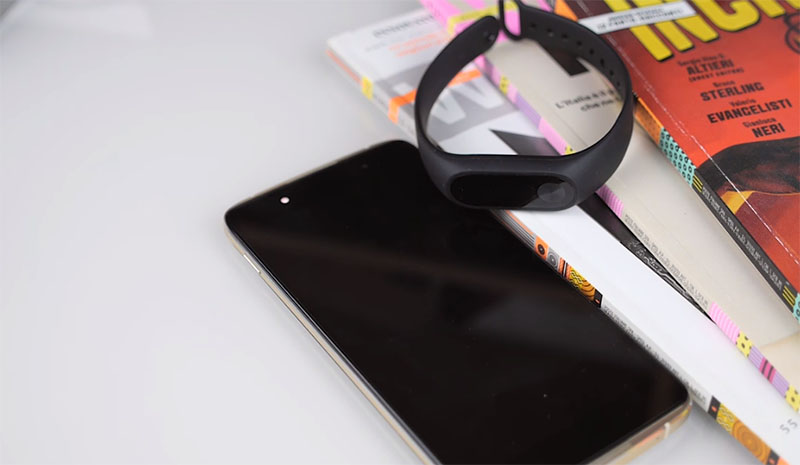
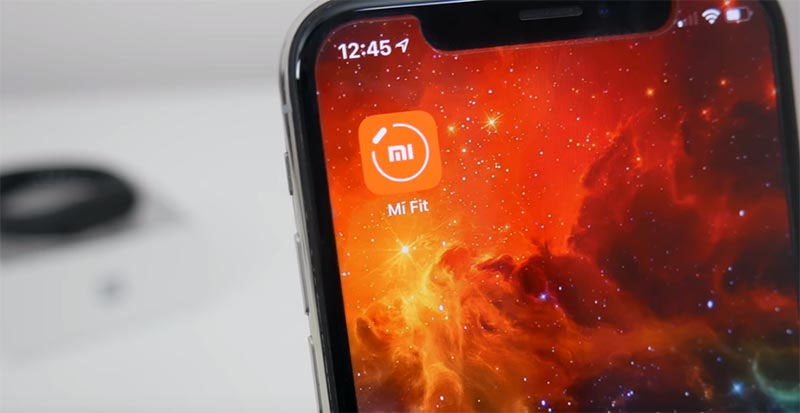
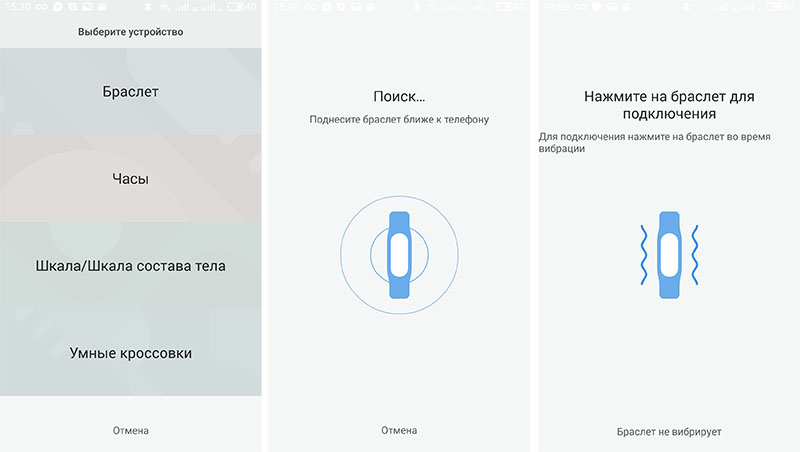
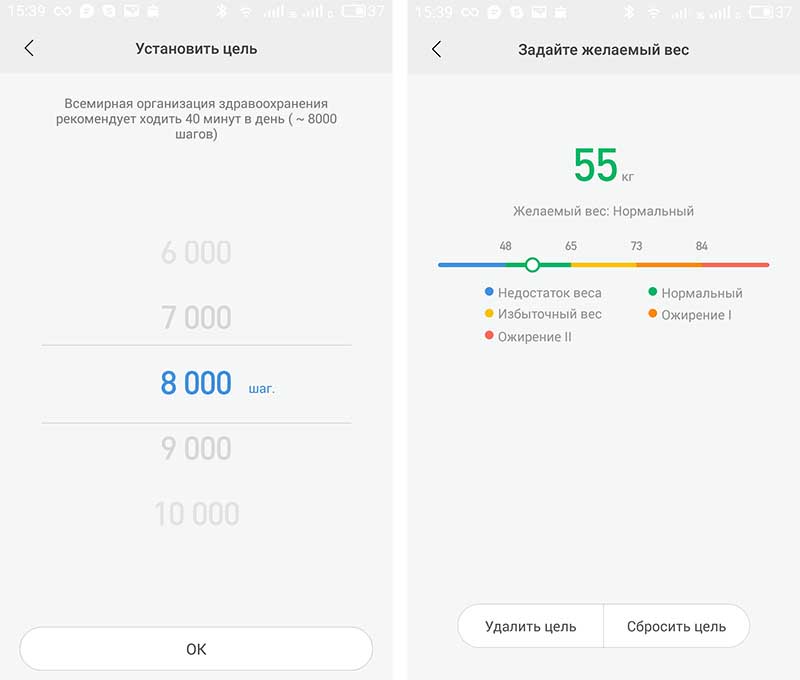
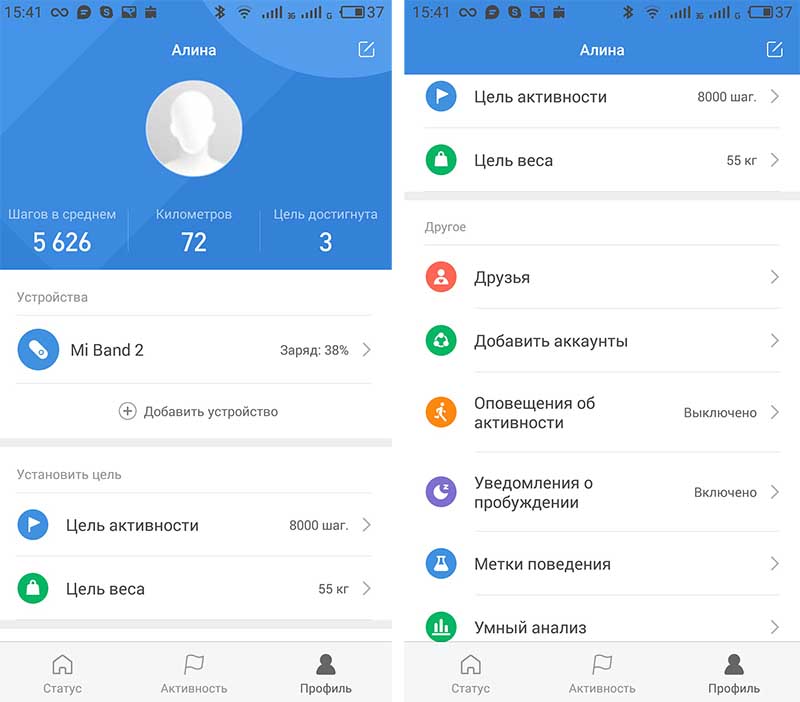
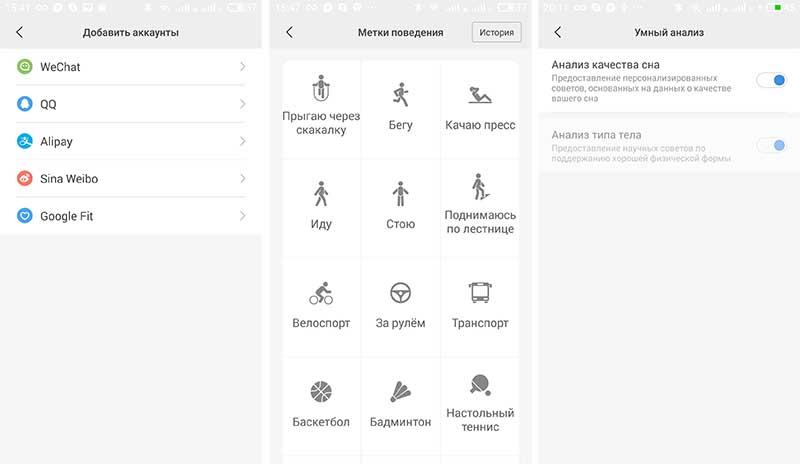
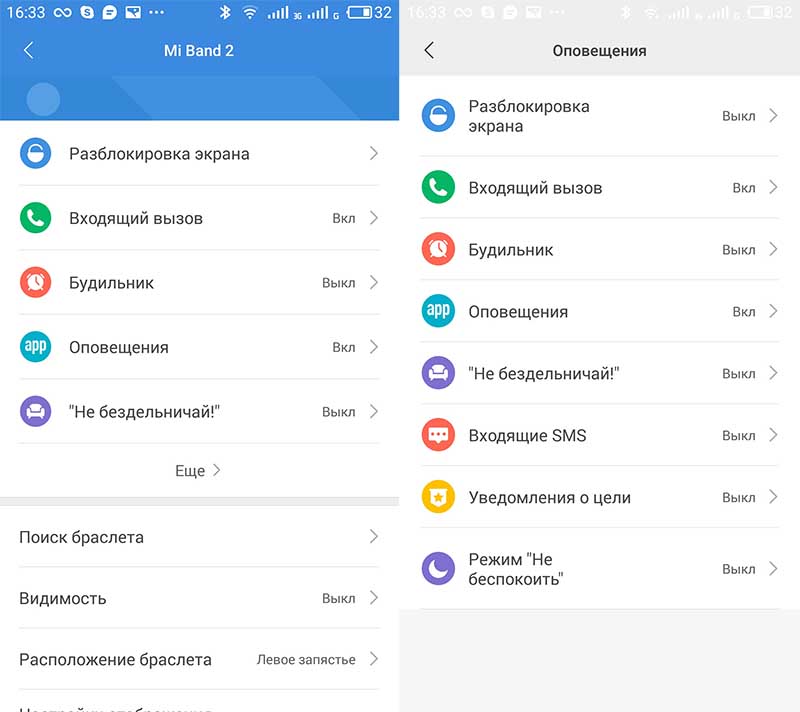
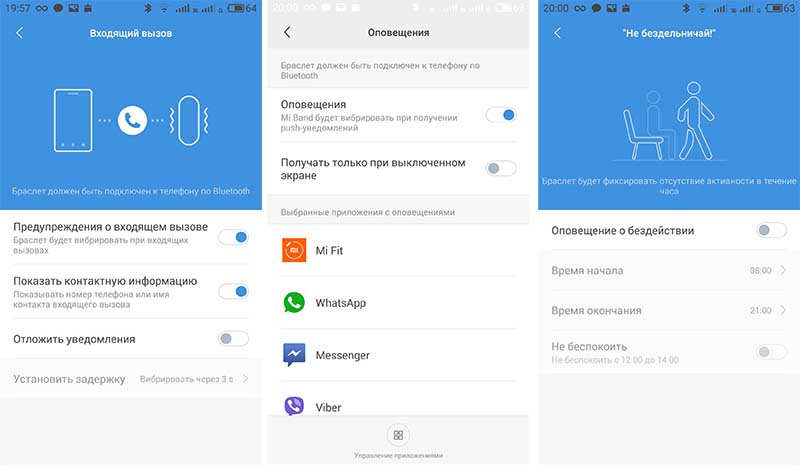
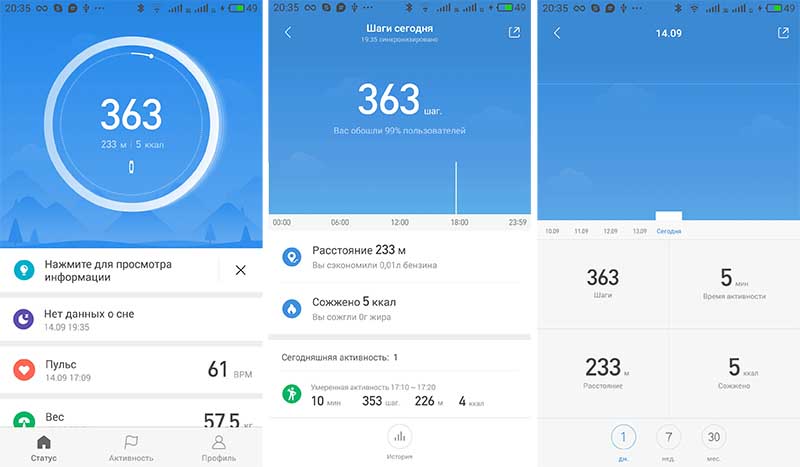
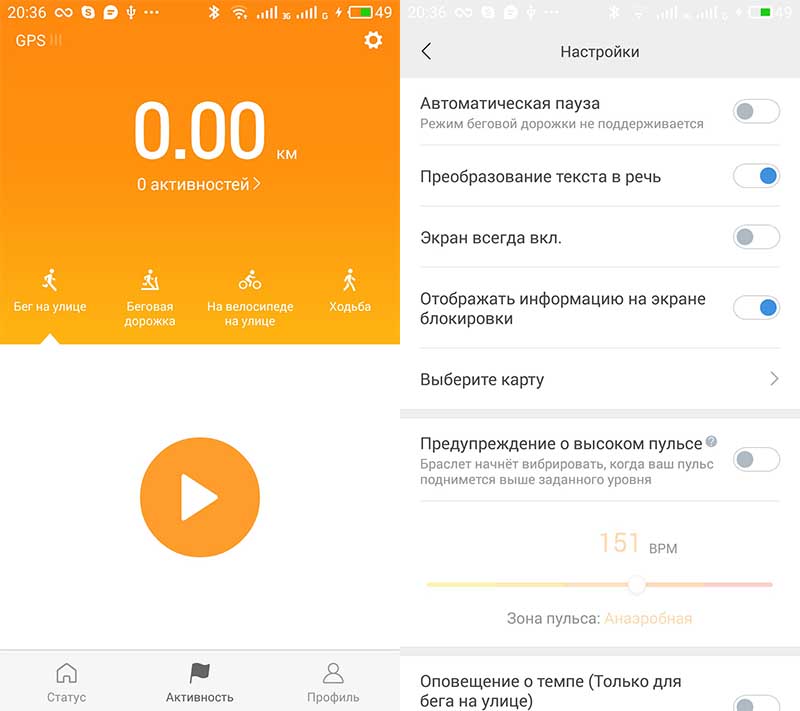
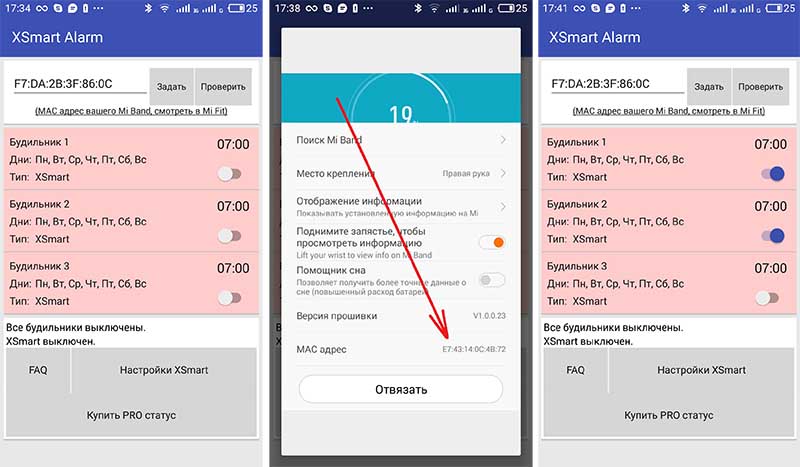
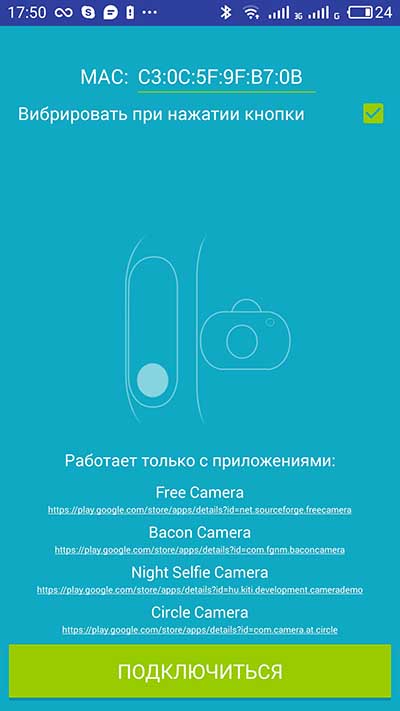
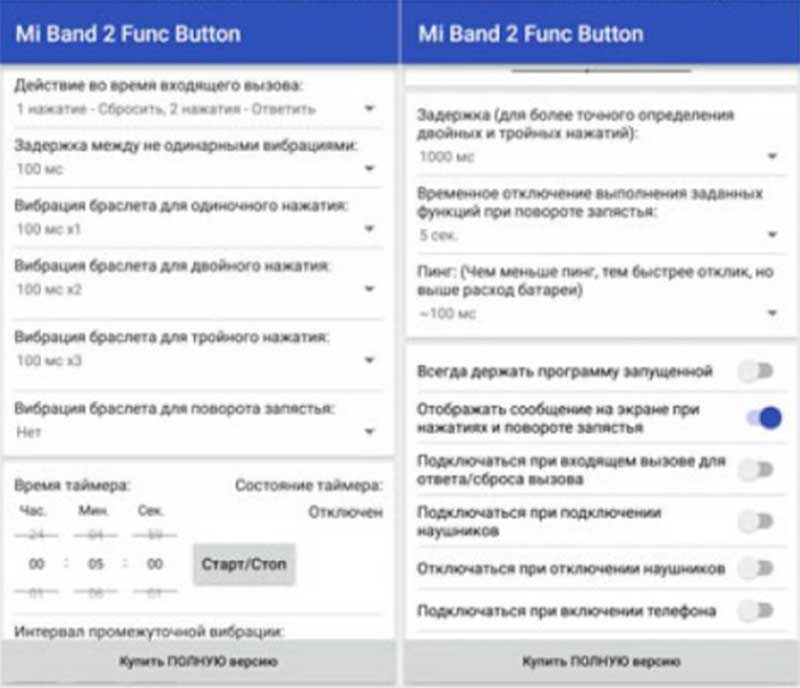


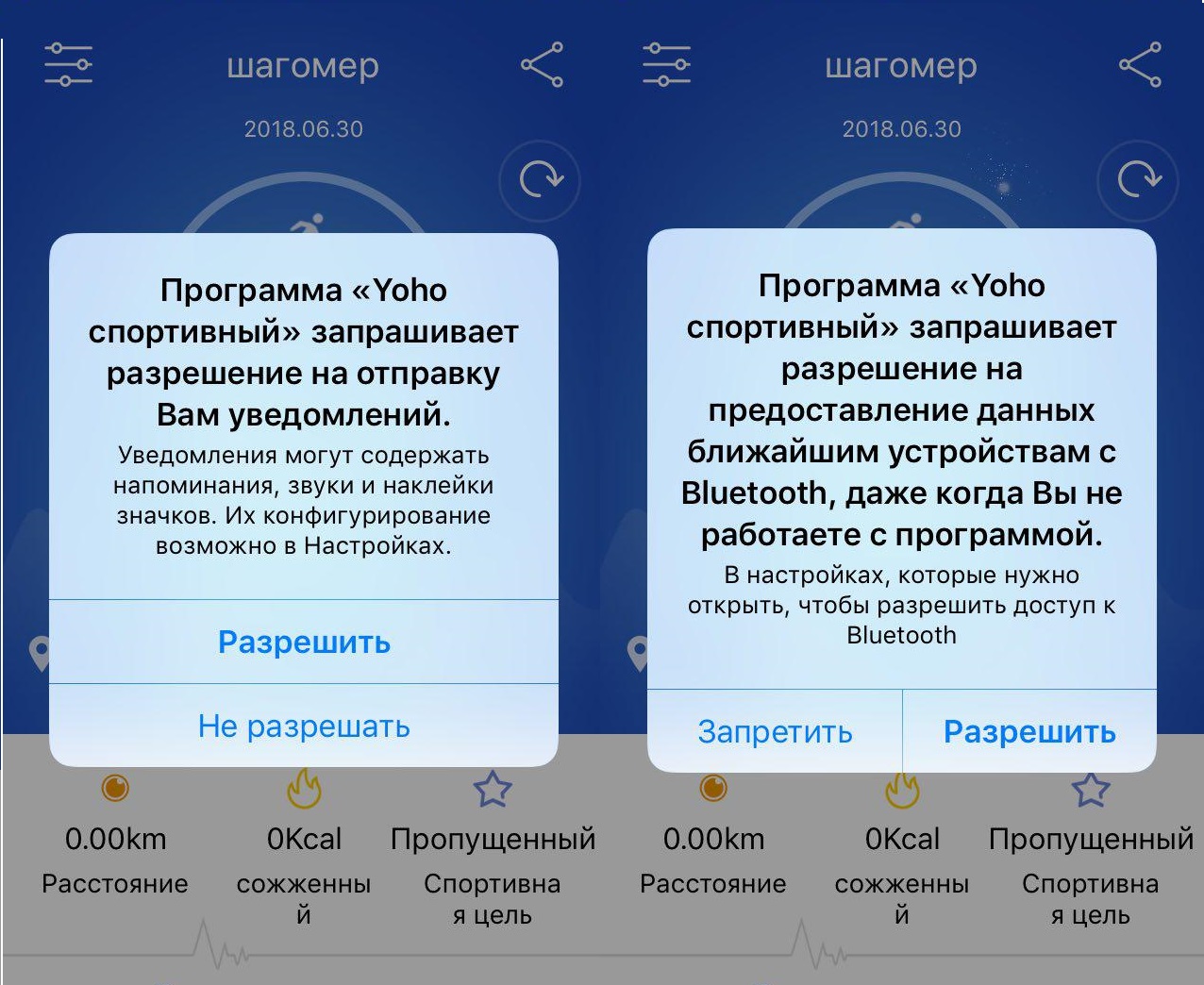
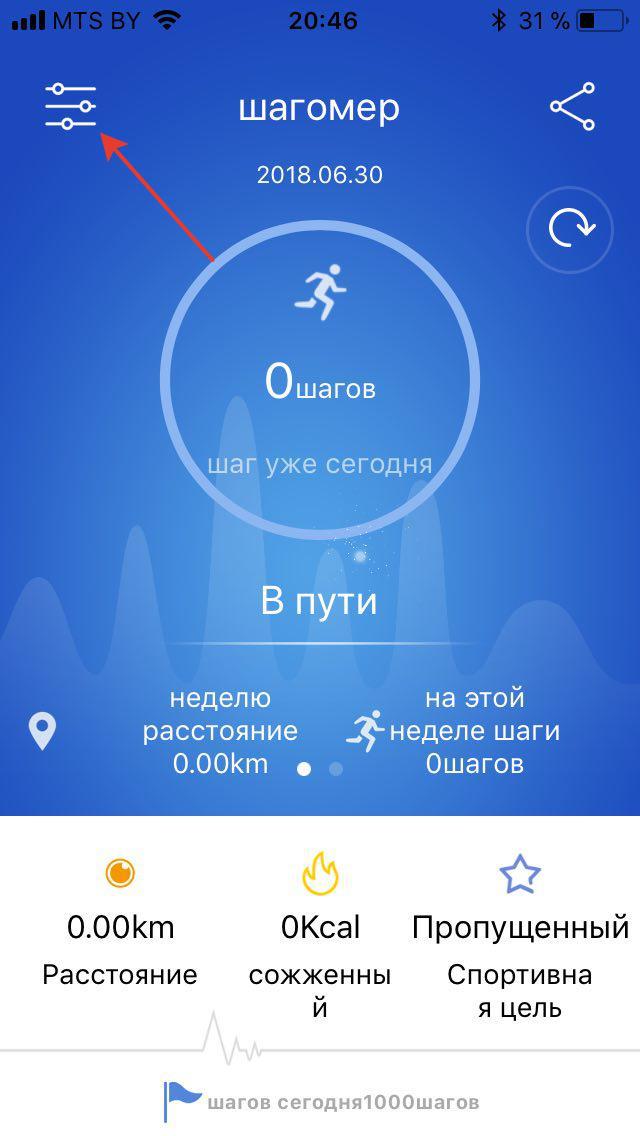
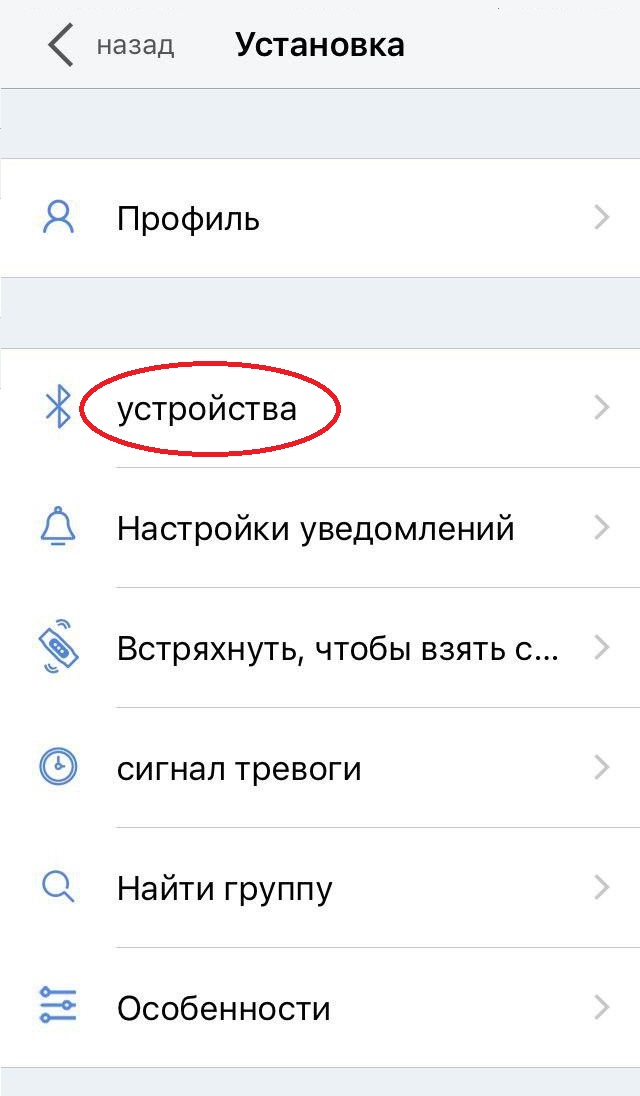
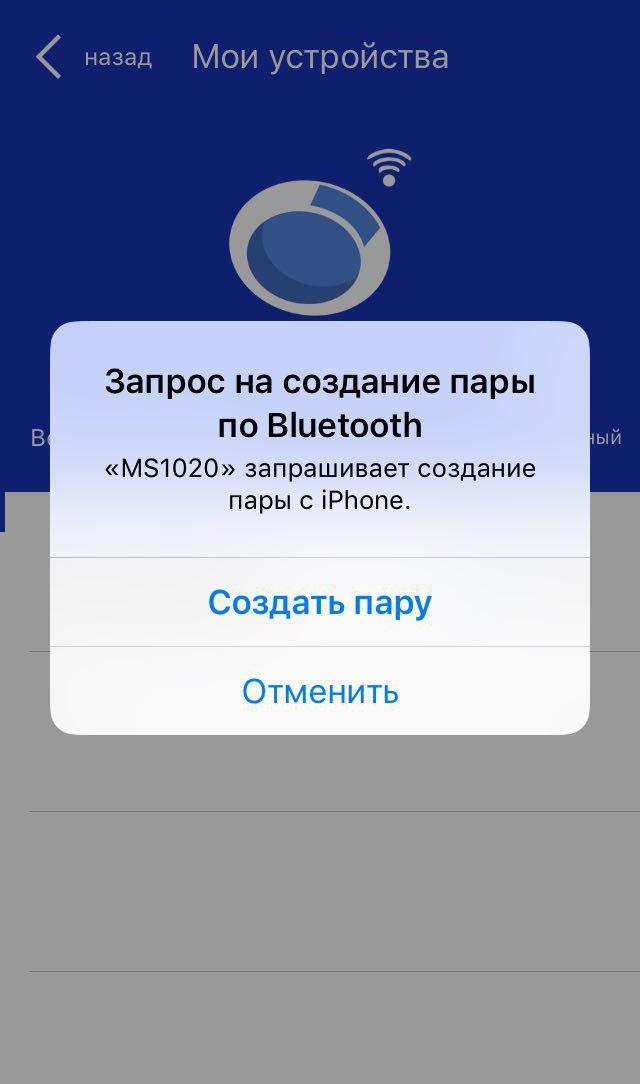
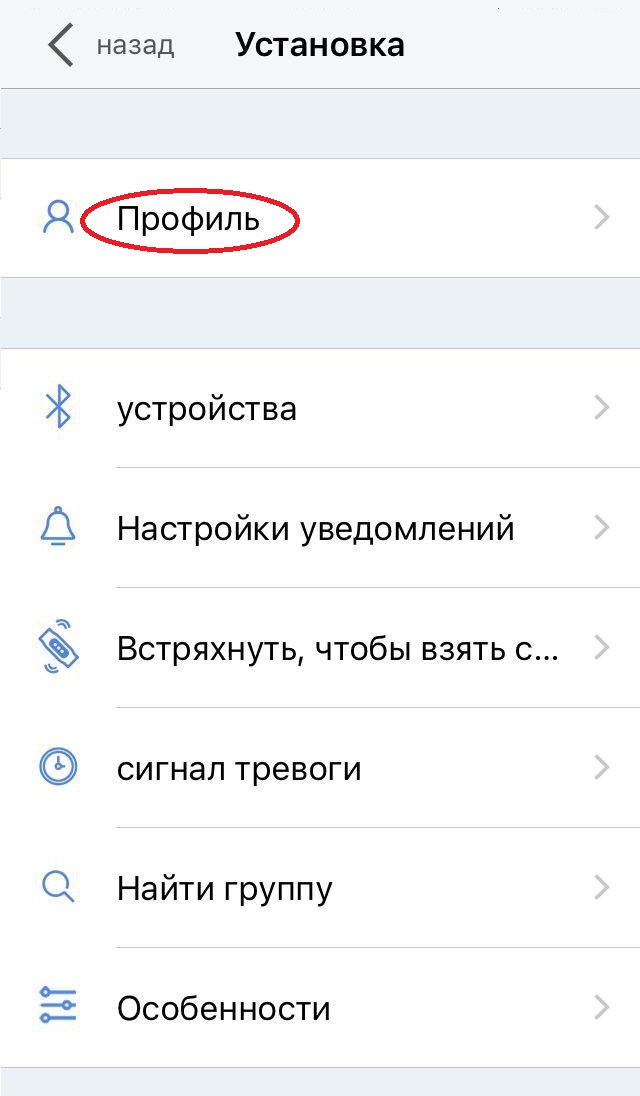
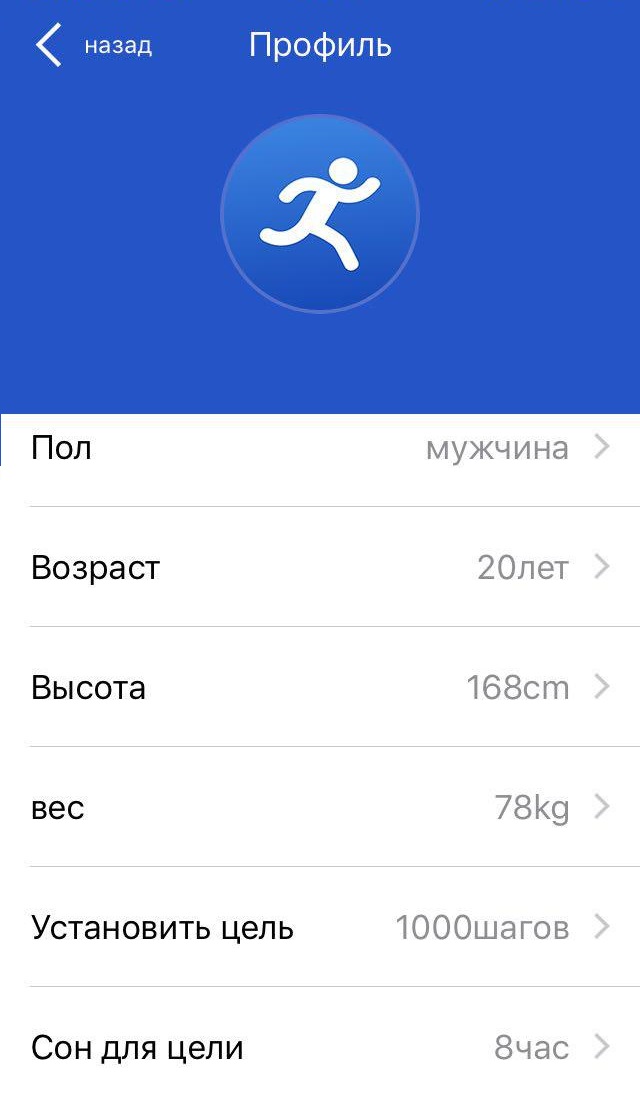
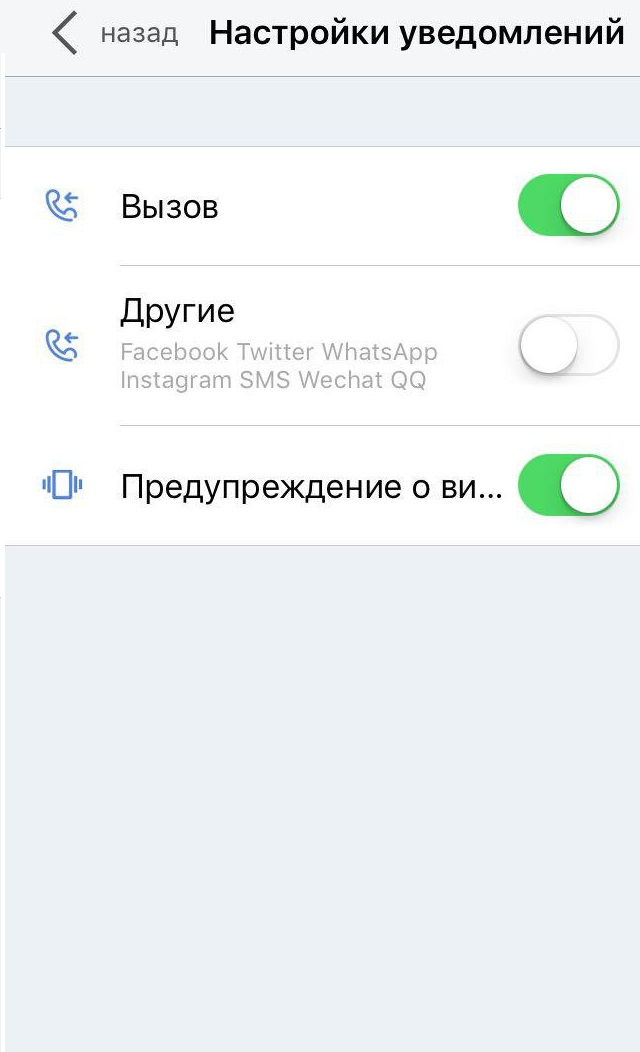
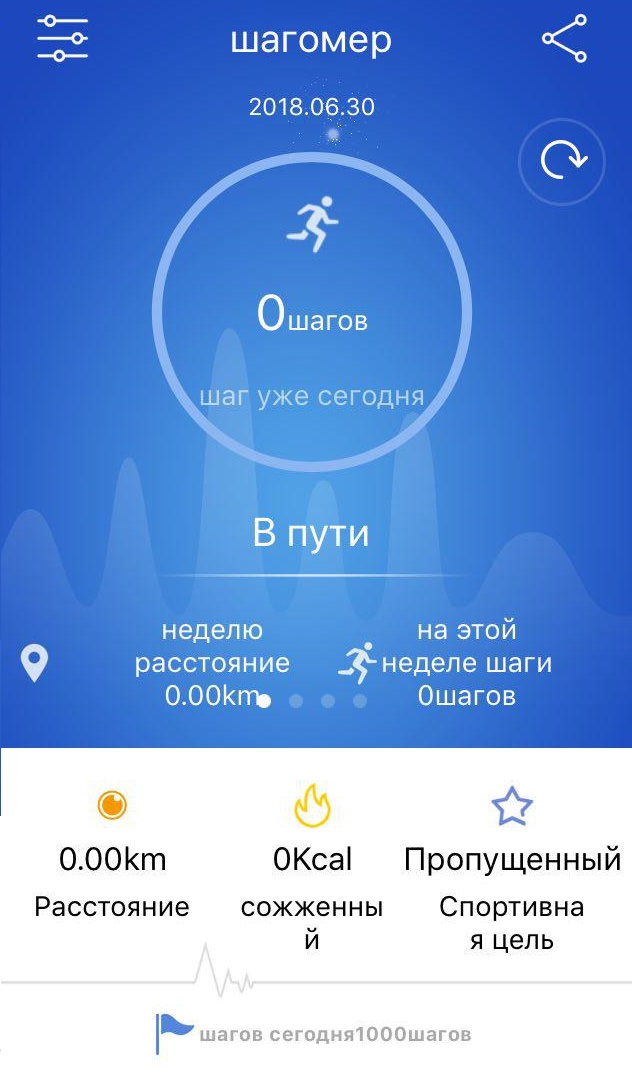
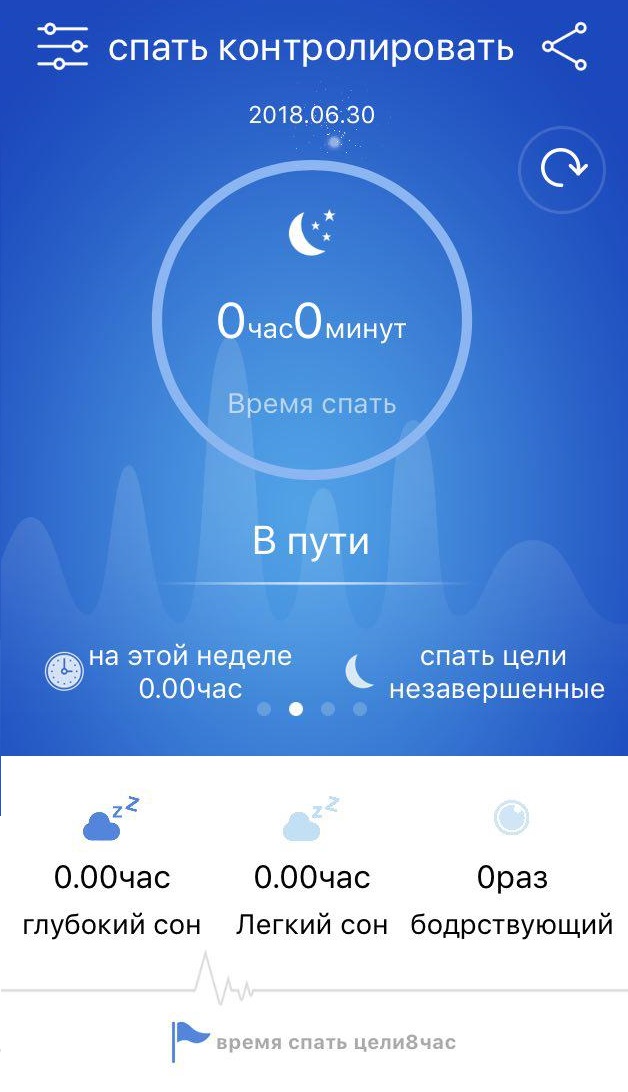
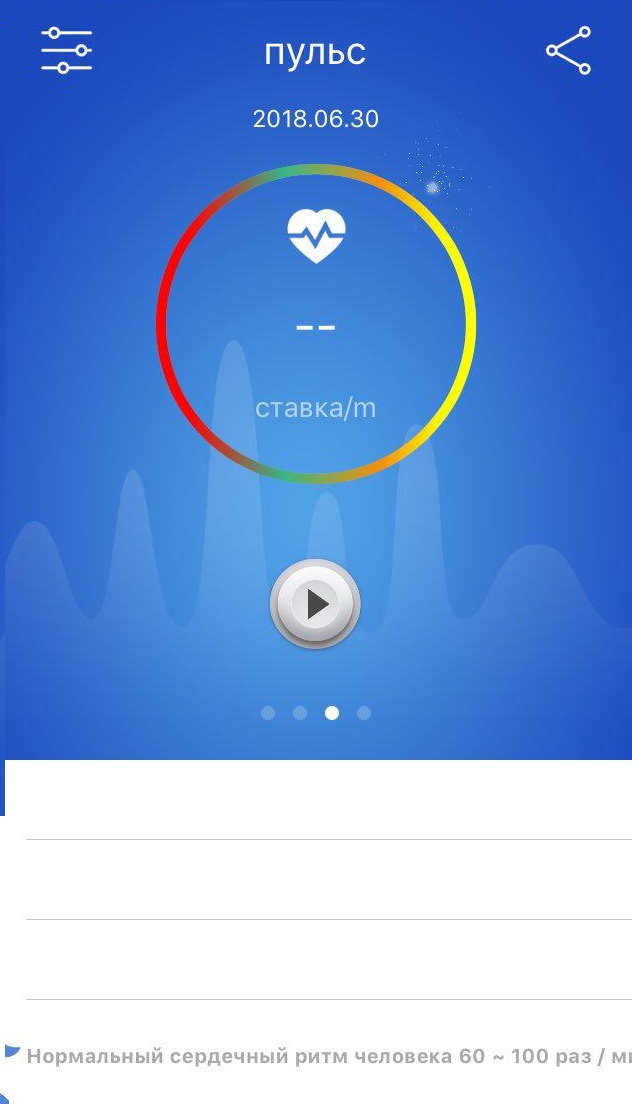
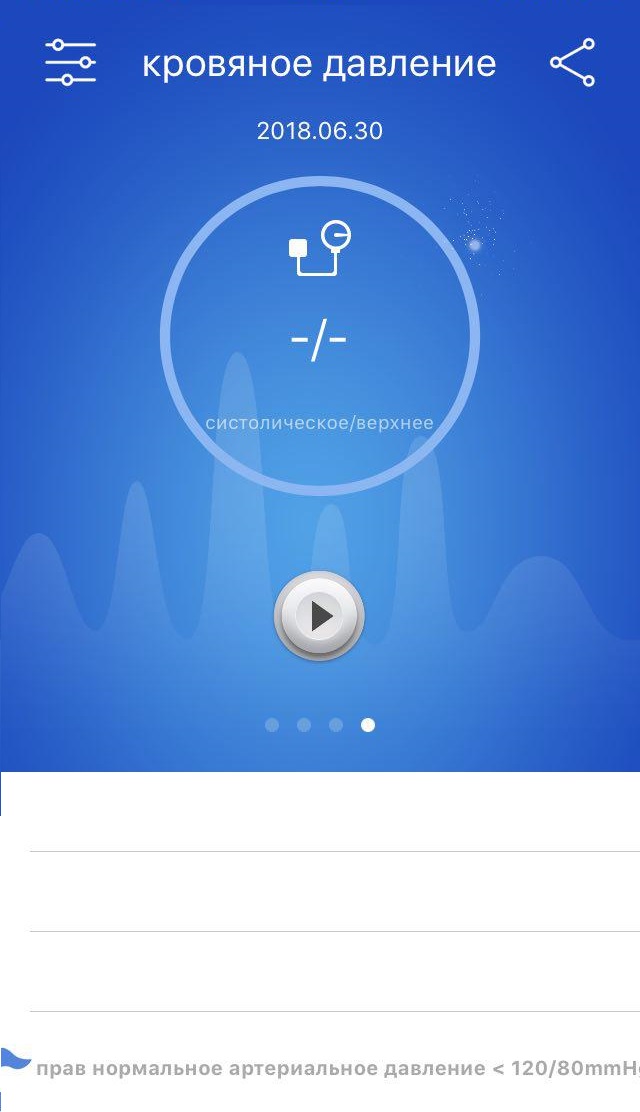
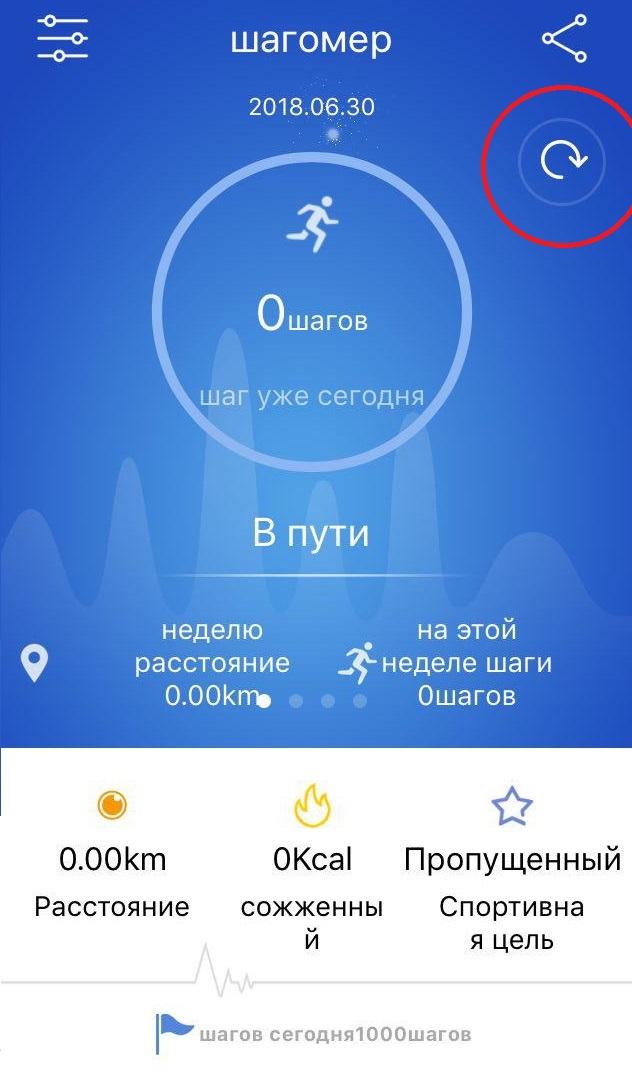
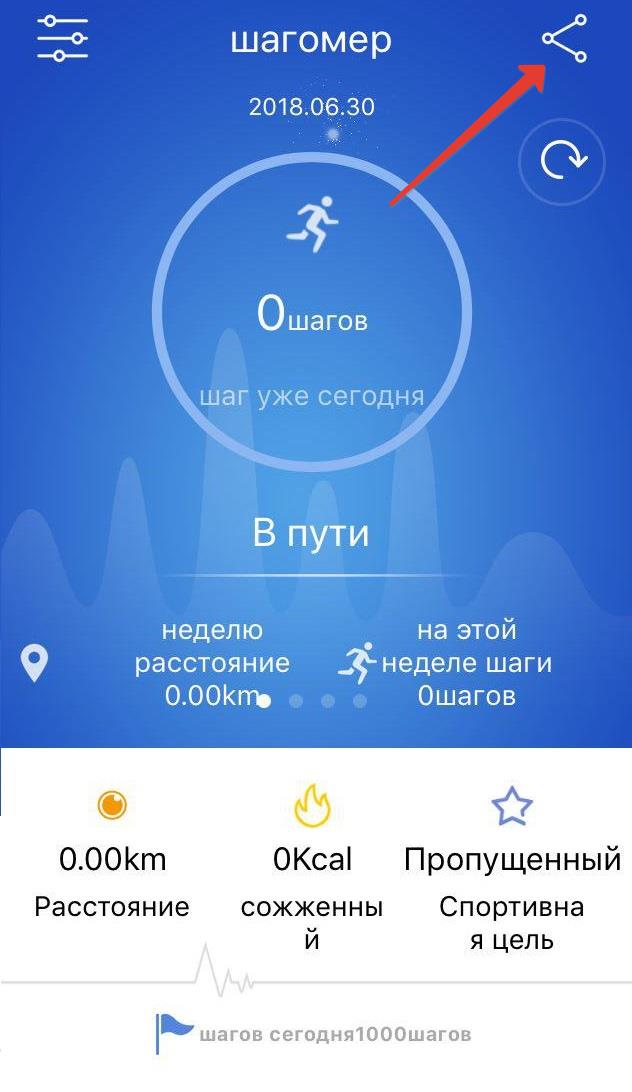
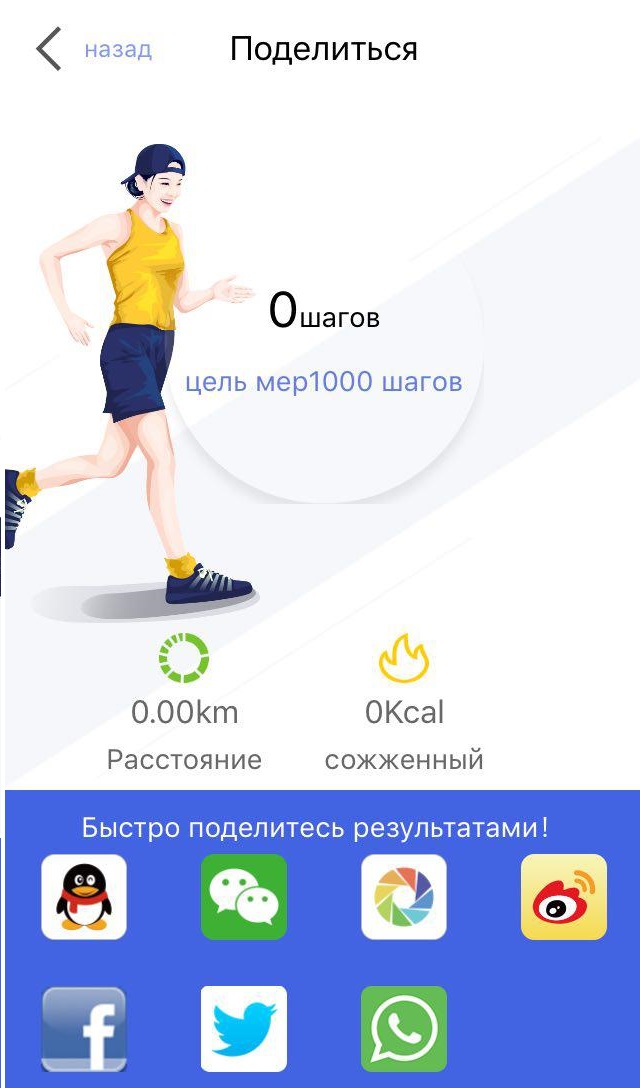
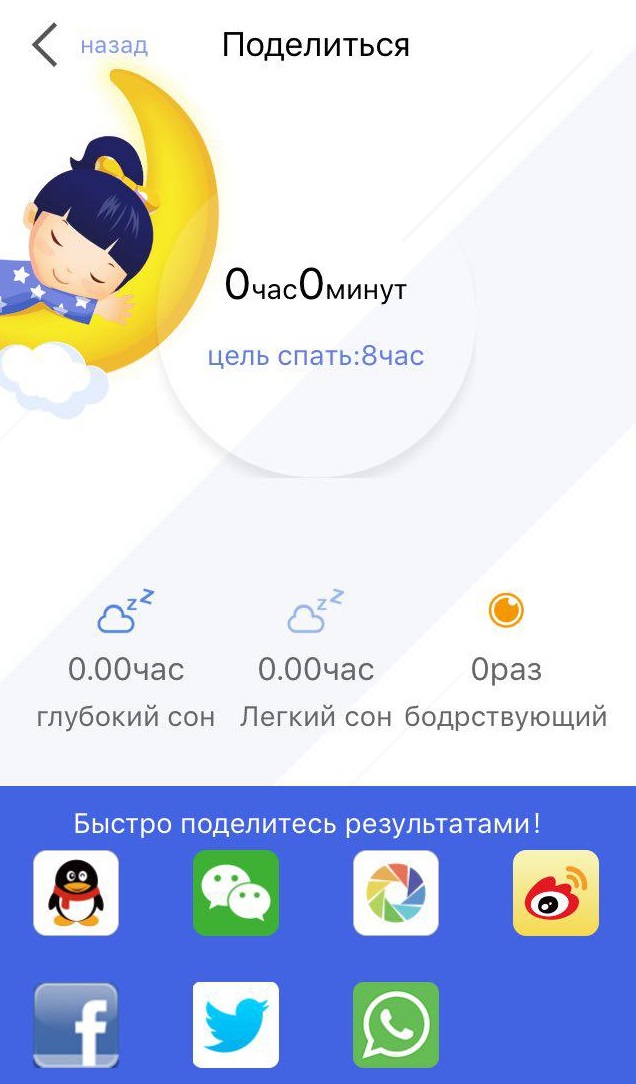
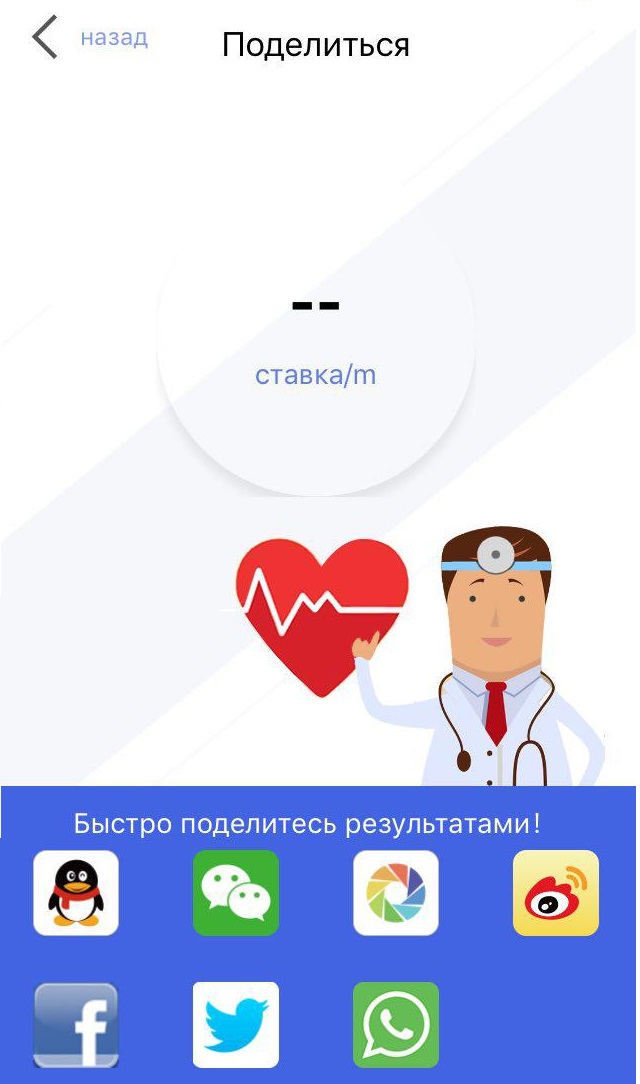

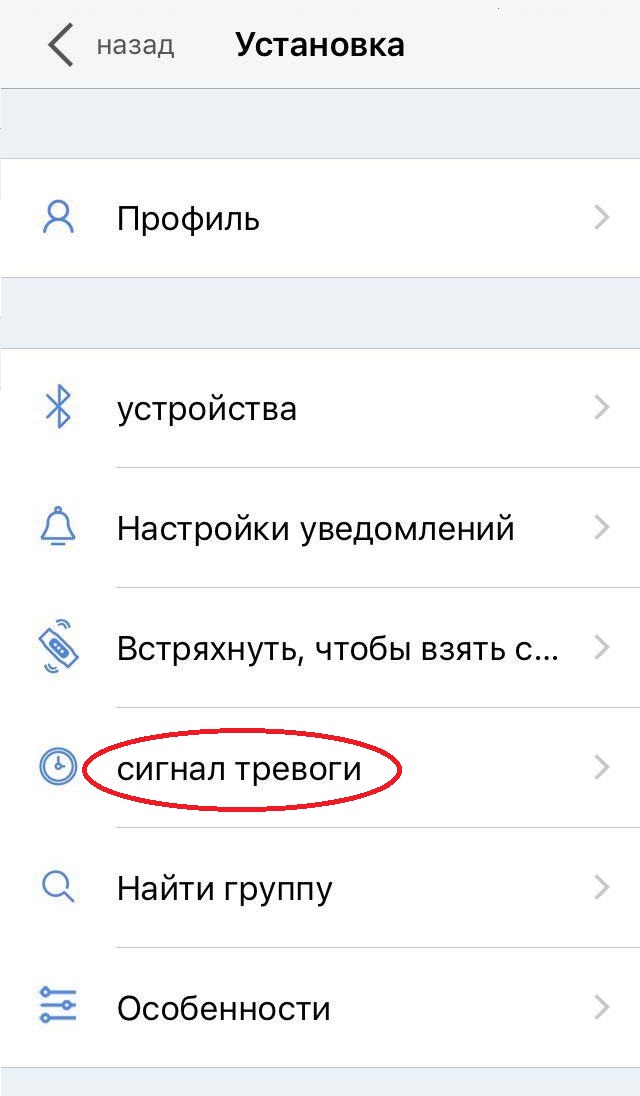
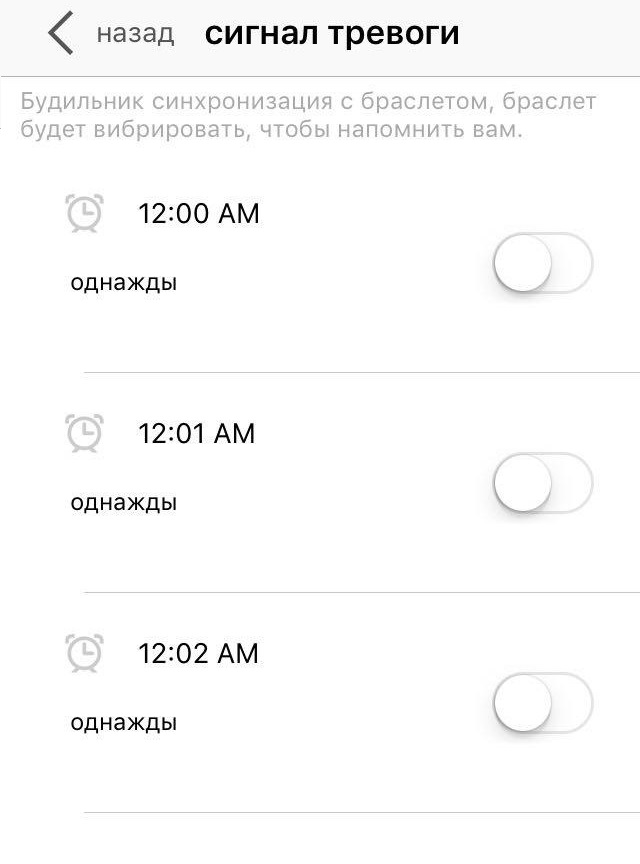
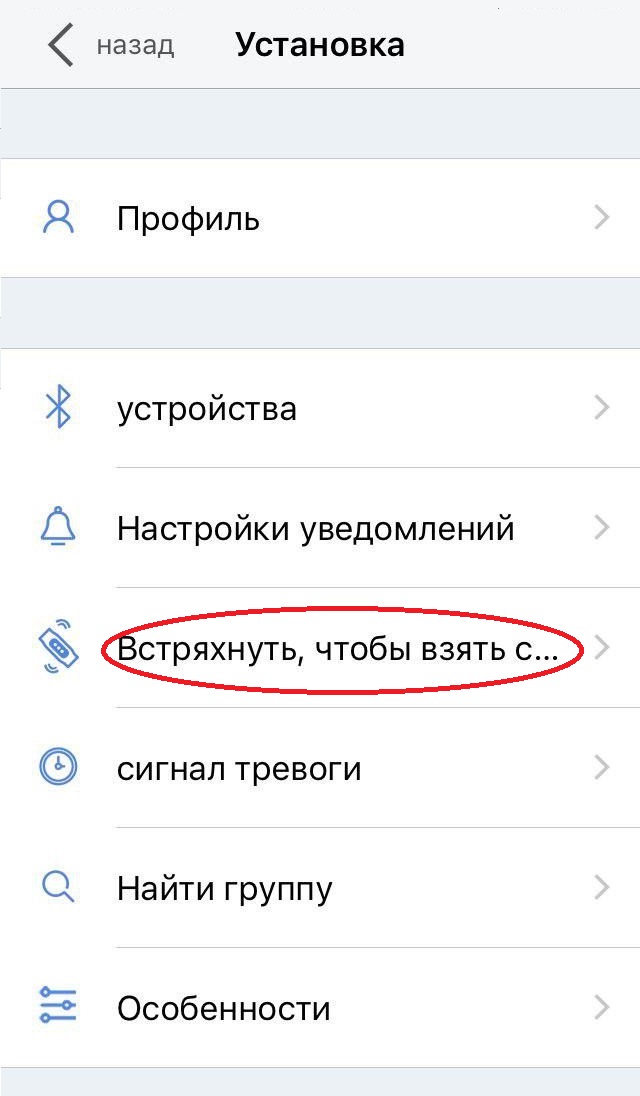
















.jpg)
.jpg)